Hướng dẫn sử dụng tính năng
GrabFood
GrabFood là nền tảng giao đồ ăn trực tuyến hàng đầu hiện nay, thuộc hệ sinh thái Grab. Với lượng người dùng cực lớn và mạng lưới tài xế rộng khắp, GrabFood giúp các nhà hàng, quán ăn tiếp cận khách hàng nhanh chóng, gia tăng đơn hàng online và mở rộng thương hiệu.
Nhằm giúp các nhà hàng, quán ăn quản lý đơn hàng hiệu quả, KiotViet đã tích hợp tính năng liên kết GrabFood, giúp:
– Đồng bộ tự động đơn hàng GrabFood về phần mềm KiotViet F&B, không cần thao tác nhập thủ công.
– Quản lý tập trung: Xem, xử lý đơn GrabFood cùng với các kênh bán khác trên cùng một hệ thống.
– Cập nhật tồn kho chính xác: Đơn hàng GrabFood bán ra sẽ tự động trừ tồn kho tại KiotViet.
– Tối ưu vận hành: In hóa đơn, gửi bếp nhanh chóng, giảm sai sót đơn hàng.
– Thống kê doanh thu GrabFood riêng biệt: Giúp nhà hàng dễ dàng theo dõi hiệu quả kinh doanh online.
Cụ thể như sau:
Để kết nối tài khoản GrabFood, tài khoản admin của chủ gian hàng thực hiện trên ứng dụng KiotViet Quản lý Nhà hàng như sau:
– Trên menu Nhiều hơn -> bạn chọn GrabFood -> chọn Đăng ký ngay
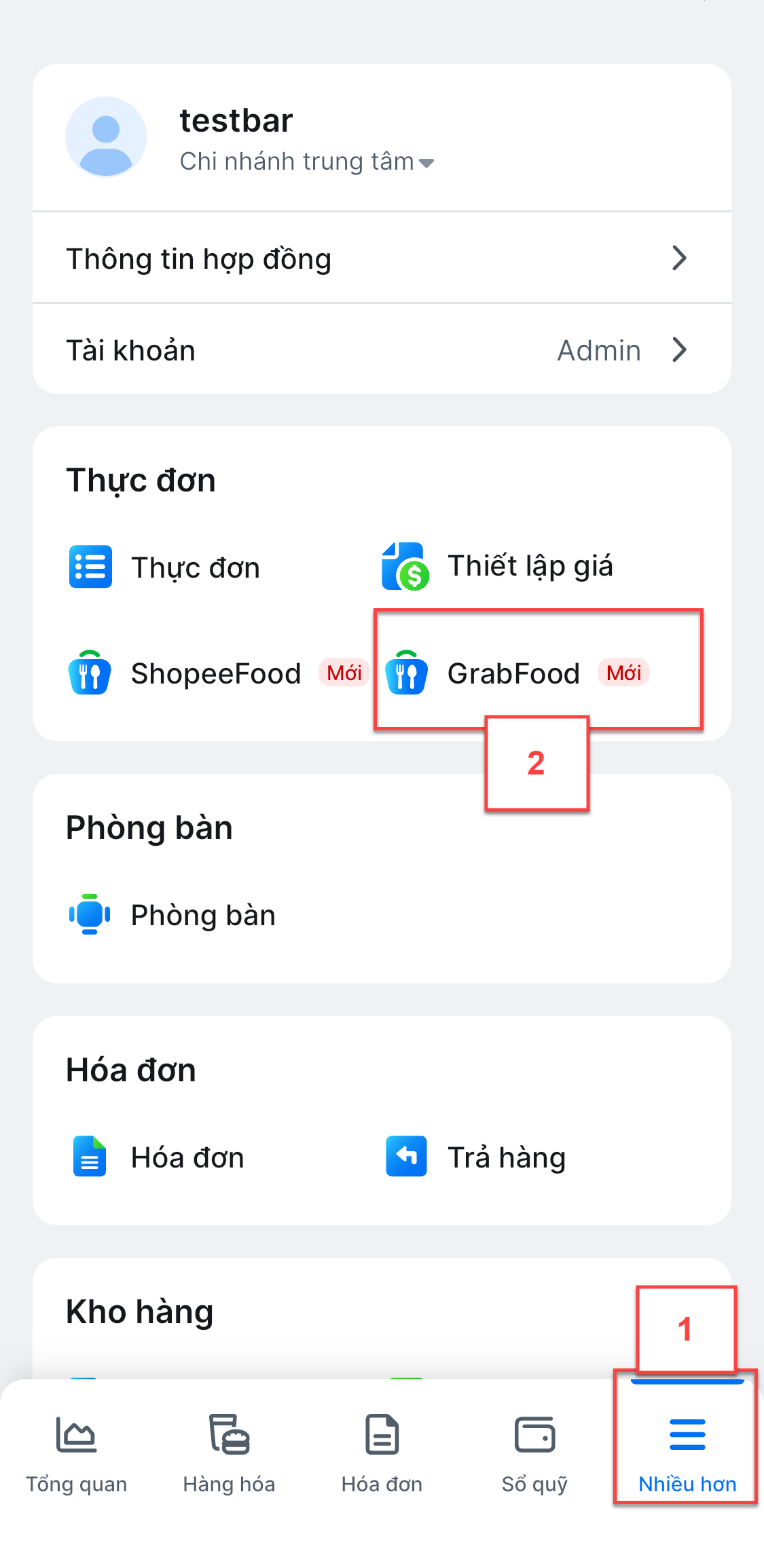
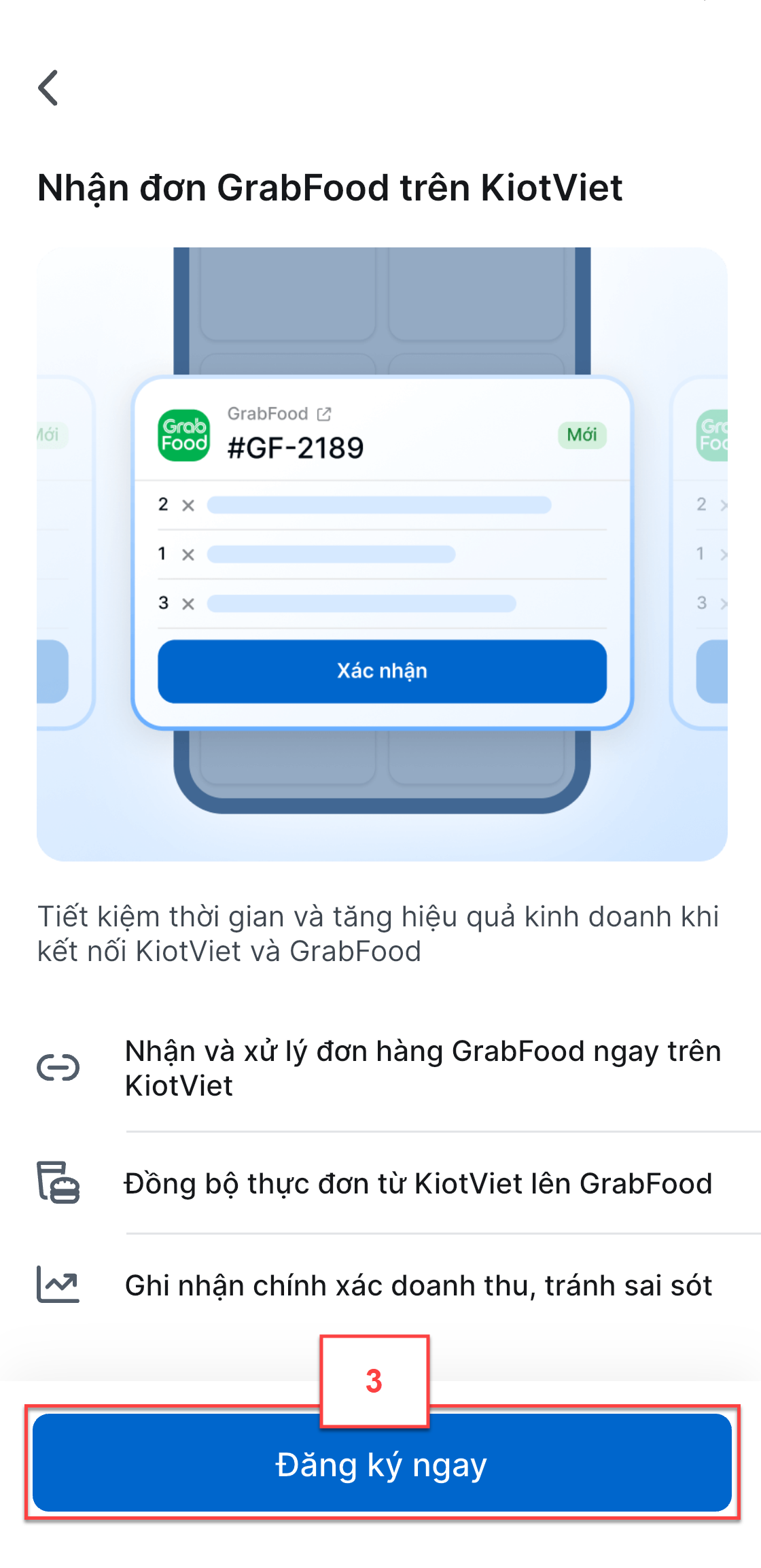
– Nếu gian hàng có nhiều chi nhánh, bạn chọn chi nhánh liên kết với cửa hàng tương ứng trên GrabFood
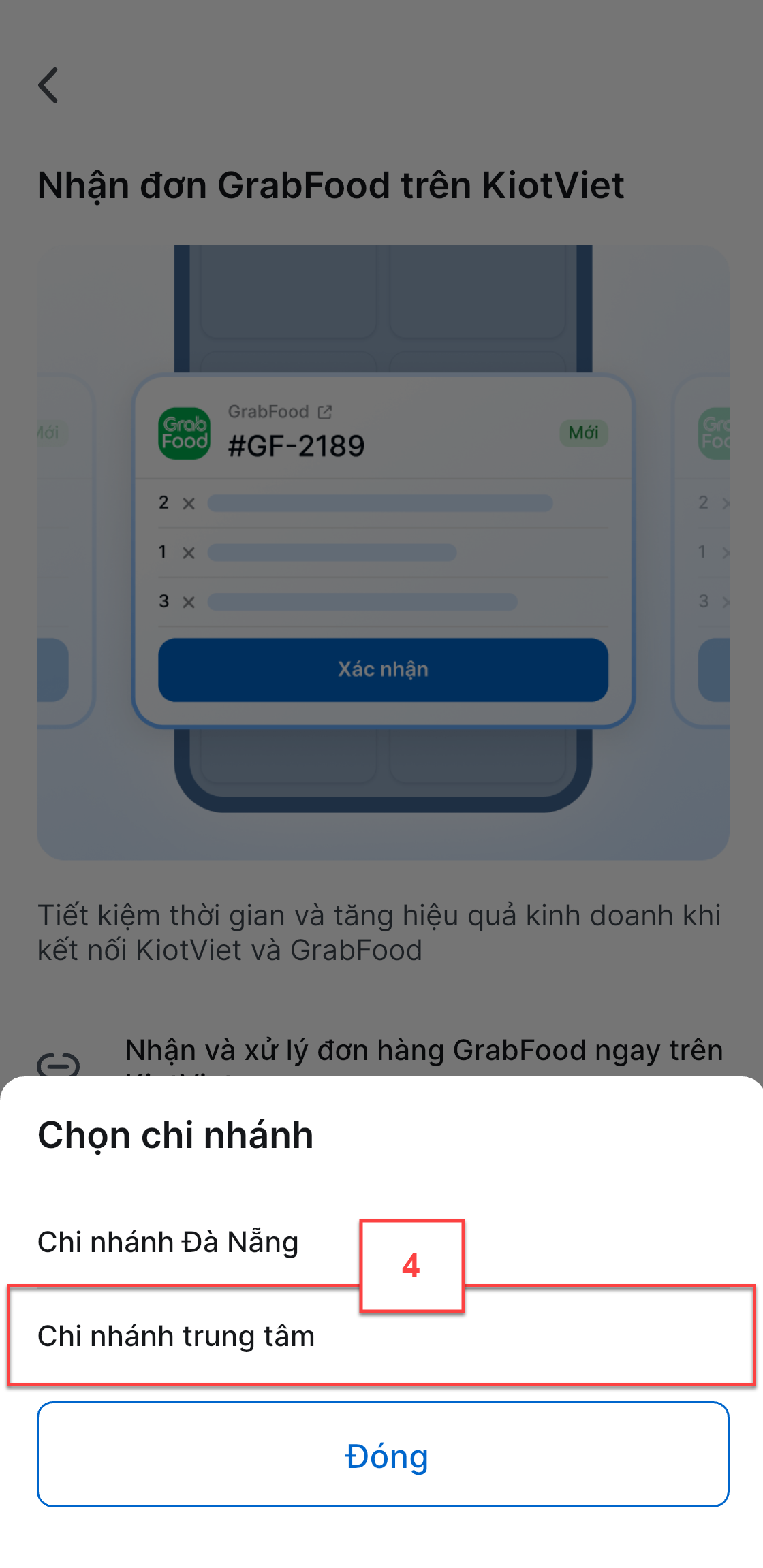
– Bạn nhập thông tin: Tên cửa hàng GrabFood -> chạm Tiếp tục
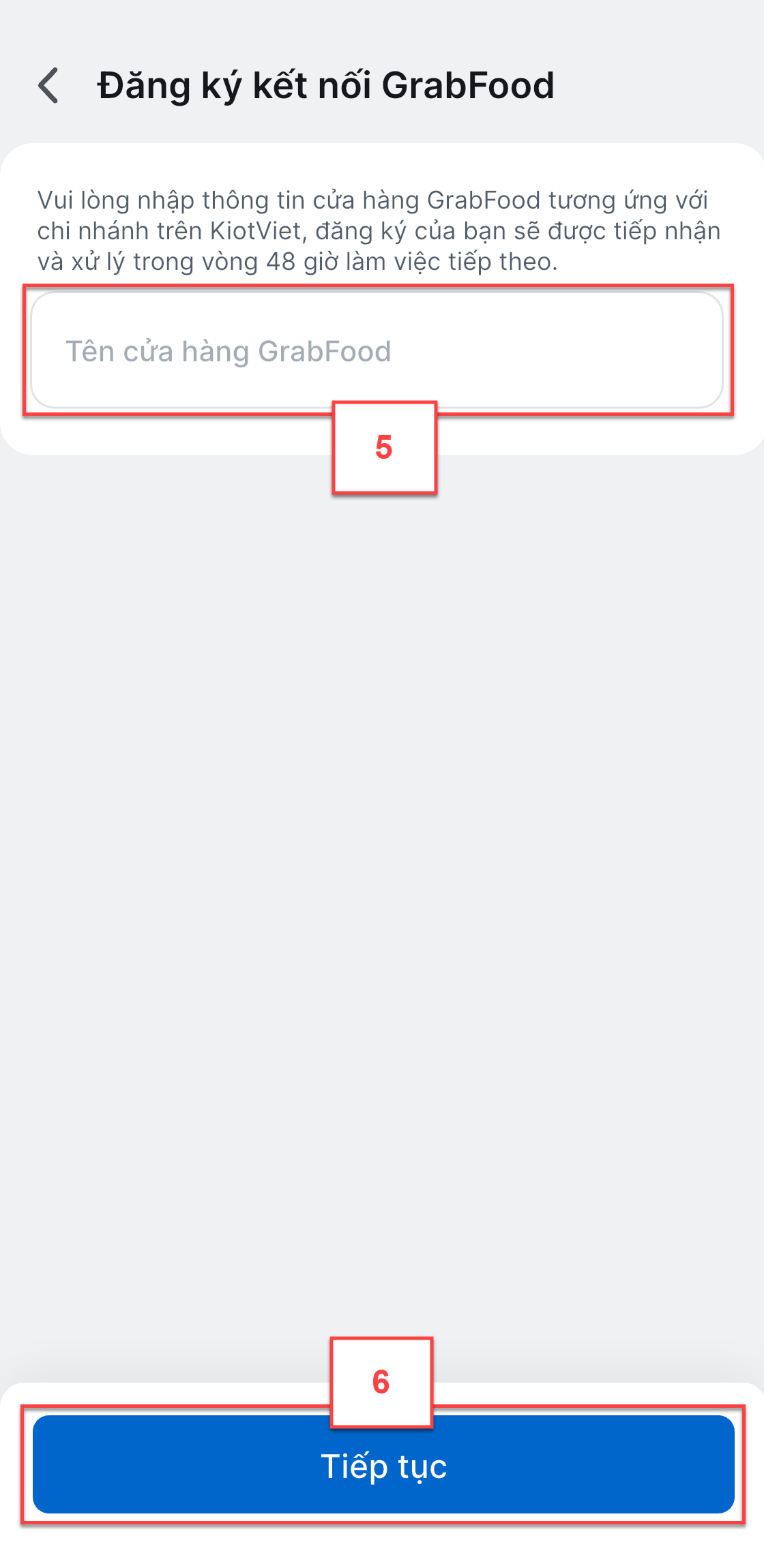
– Bạn chọn thông tin kết nối tương ứng -> chạm Lưu. Trong đó:
- Bảng giá: Là bảng giá quán sử dụng để bán trên GrabFood (ứng dụng không hỗ trợ chọn Bảng giá chung để tránh ảnh hưởng đến giá bán tại quán).
- Kênh bán: Là kênh bán quán sử dụng để tách doanh thu khác với các kênh bán khác.
- Ví điện tử: Với các đơn hàng GrabFood khi đồng bộ về KiotViet mặc định được thanh toán bằng ví GrabMerchant, đây là phương thức mà GrabFood sẽ thanh toán tiền doanh thu cho quán. Phương thức thanh toán này chỉ mang tính chất phục vụ thống kê, không đồng nghĩa với kết nối ví GrabFood với KiotViet.
- Số tài khoản: Là số tài khoản ví GrabMerchant quán đăng ký với GrabFood. Thông tin này chỉ mang tính chất phục vụ thống kê, không đồng nghĩa với kết nối ví Grab với KiotViet.
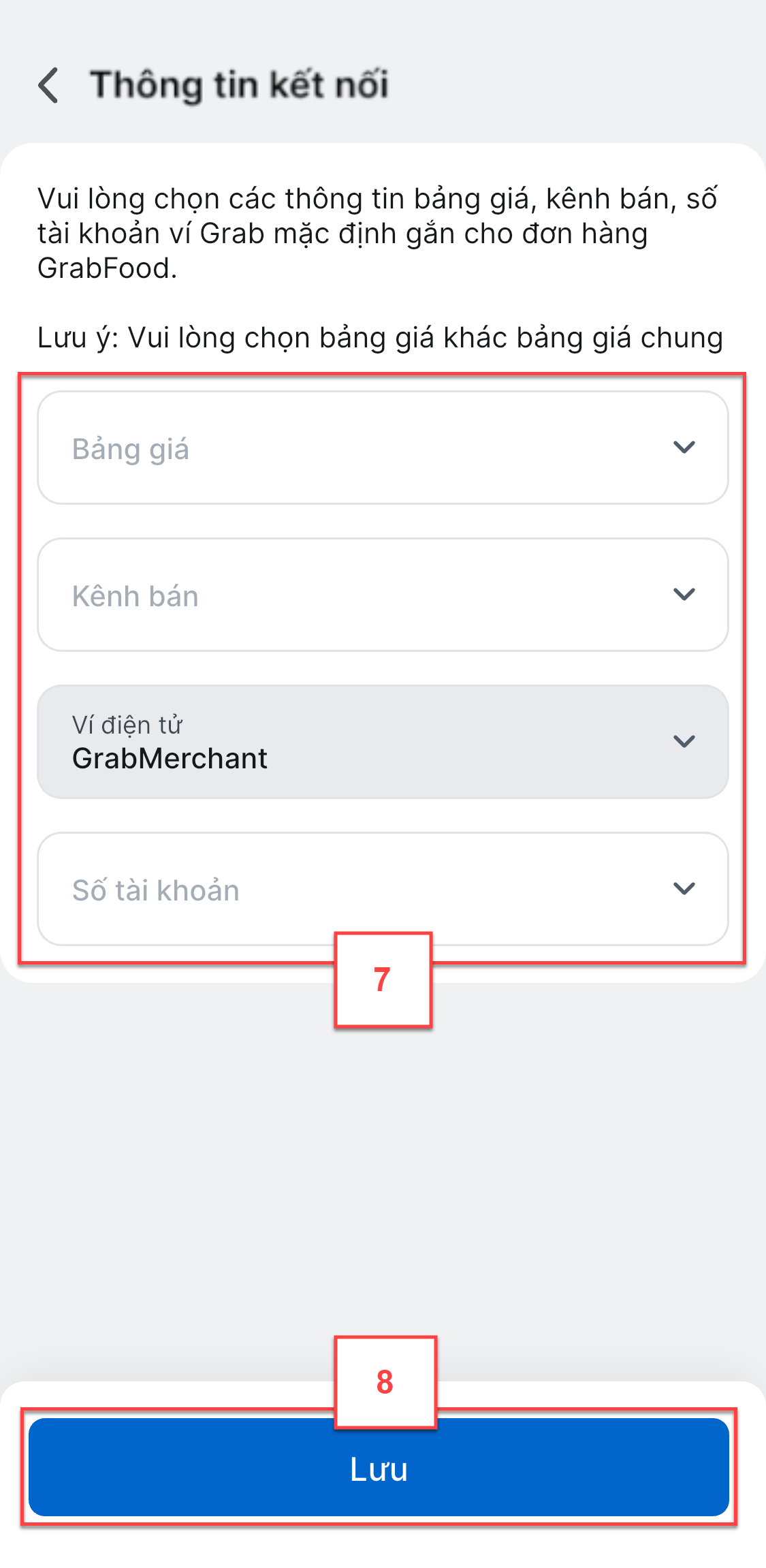
– Để hệ thống có thể nhận biết được món ăn trên GrabFood tương ứng với món ăn trên KiotViet, quán cần thực hiện liên kết thực đơn GrabFood và thực đơn KiotViet bằng cách đẩy thông tin món từ KiotViet lên menu GrabFood
– Lưu ý:
- Khi liên kết GrabFood, menu trên GrabFood sẽ trống và không có dữ liệu. Vì vậy, bạn cần tạo một menu đầy đủ trên KiotViet, sau đó đồng bộ menu đó lên GrabFood.
- Trường hợp có món chưa liên kết trên thực đơn, đơn hàng khi đồng bộ về KiotViet sẽ thiếu món và gây ảnh hưởng đến thông tin In bếp, In hóa đơn và Báo cáo.
- Sau khi kết nối trên KiotViet, toàn bộ mong muốn thay đổi của thực đơn tên GrabFood sẽ cần thực hiện trên app KiotViet.
– Sau khi Lưu thông tin kết nối, ứng dụng quay trở về màn hình Kết nối GrabFood, tại mục Đồng bộ thực đơn, bạn chọn Thêm món
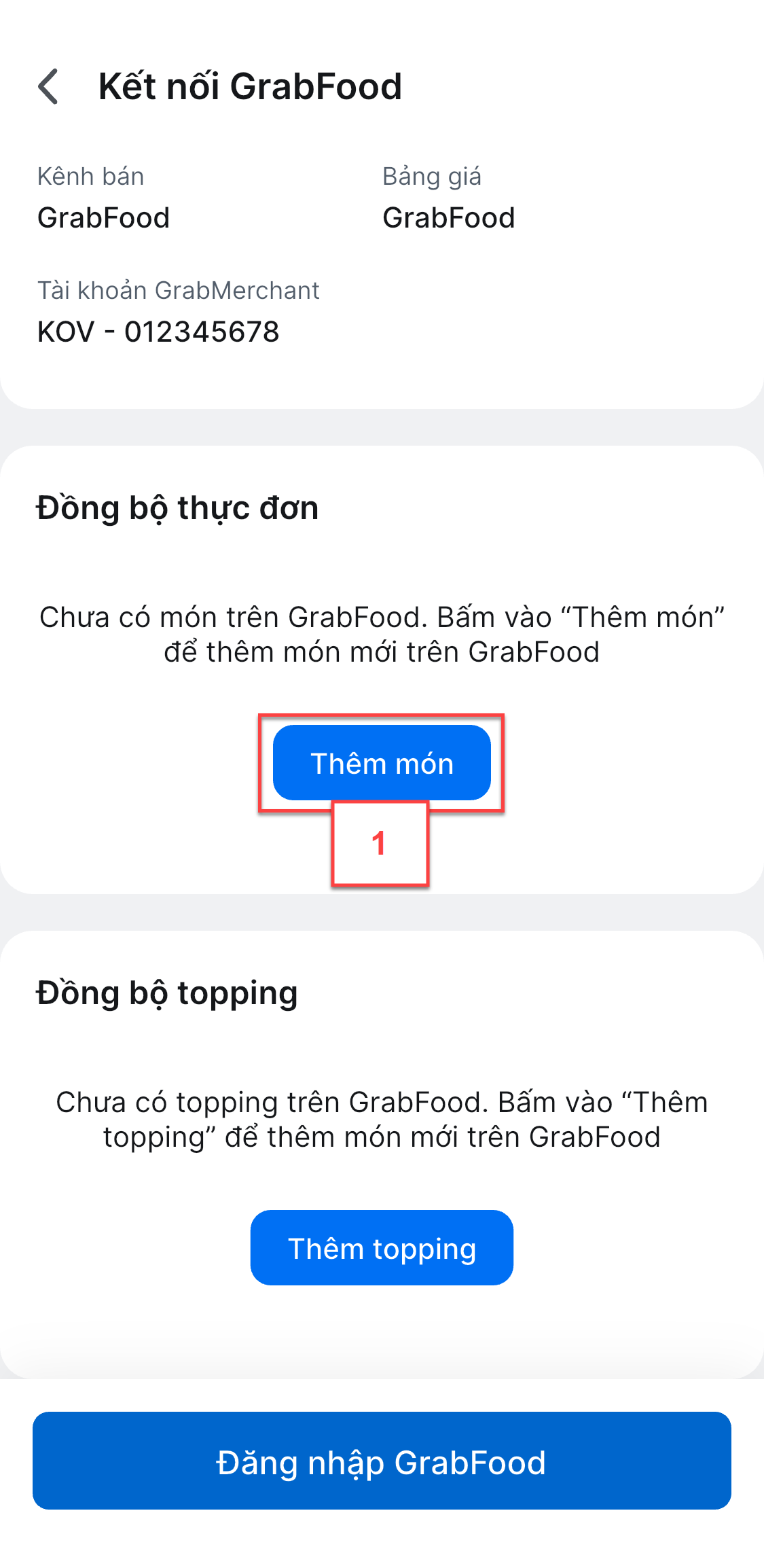

– Ứng dụng chuyển sang màn hình Chọn danh mục đăng bán, bạn chọn Thêm danh mục -> nhập Tên danh mục để tạo mới thông tin trước khi thêm món -> chạm Lưu
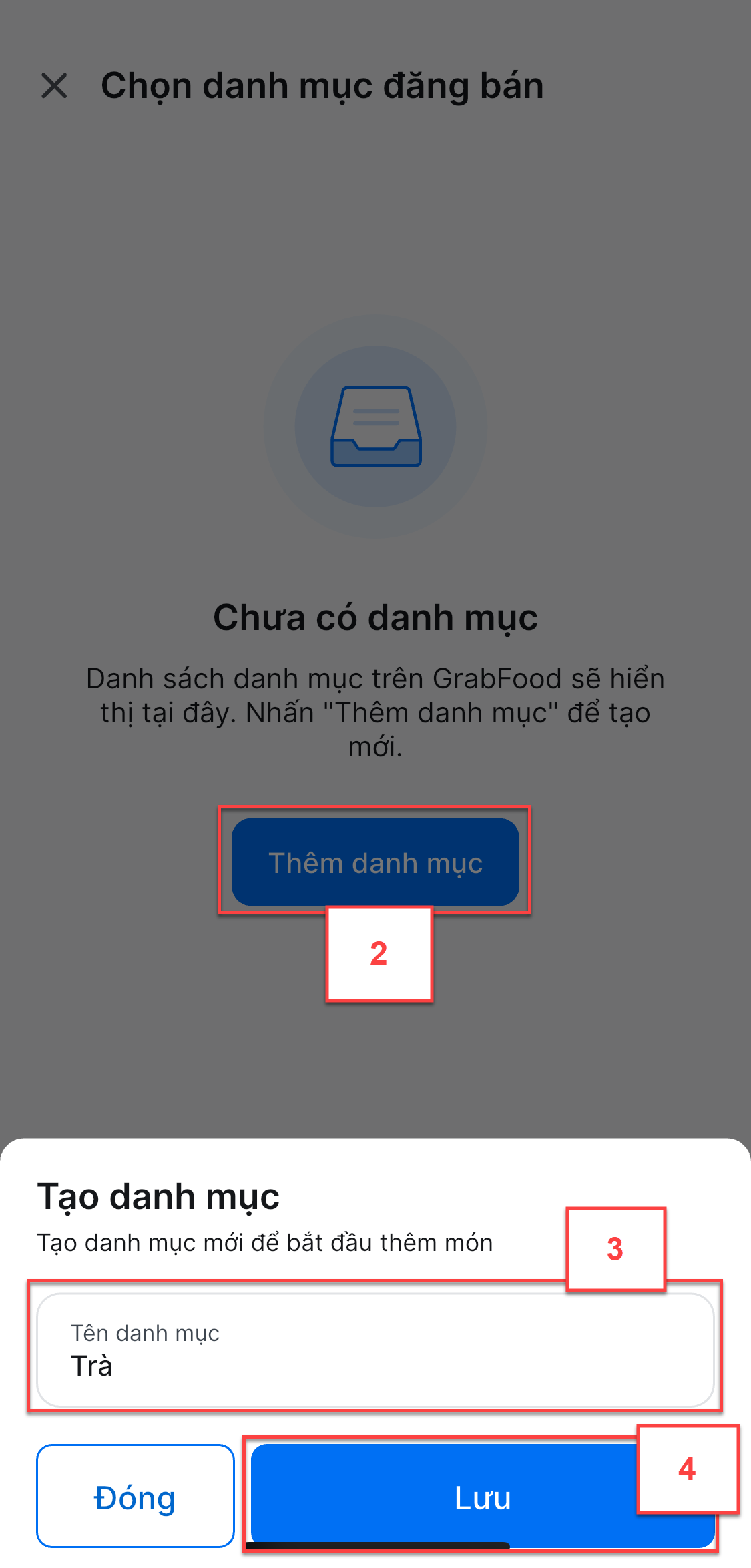
– Màn hình Chọn món đăng bán hiện ra, bạn tích chọn các hàng hóa từ KiotViet cần đăng bán lên GrabFood thuộc danh mục -> chạm Lưu
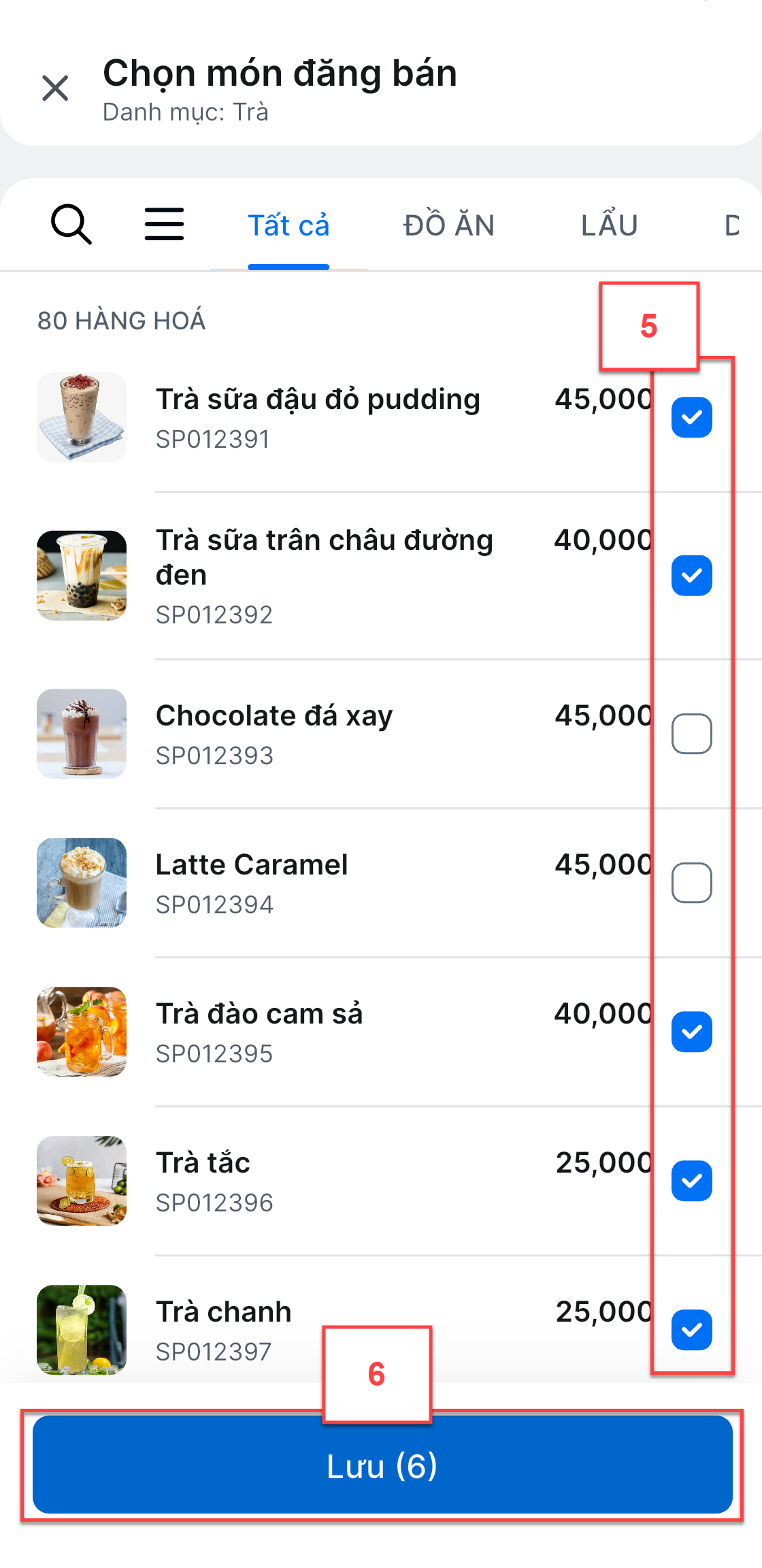
– Ứng dụng trở về màn hình Đồng bộ thực đơn GrabFood, tại đây bạn có thể tiếp tục thêm danh mục khác bằng cách chạm vào dấu cộng ![]() , chọn Thêm danh mục và thực hiện thao tác như trên
, chọn Thêm danh mục và thực hiện thao tác như trên
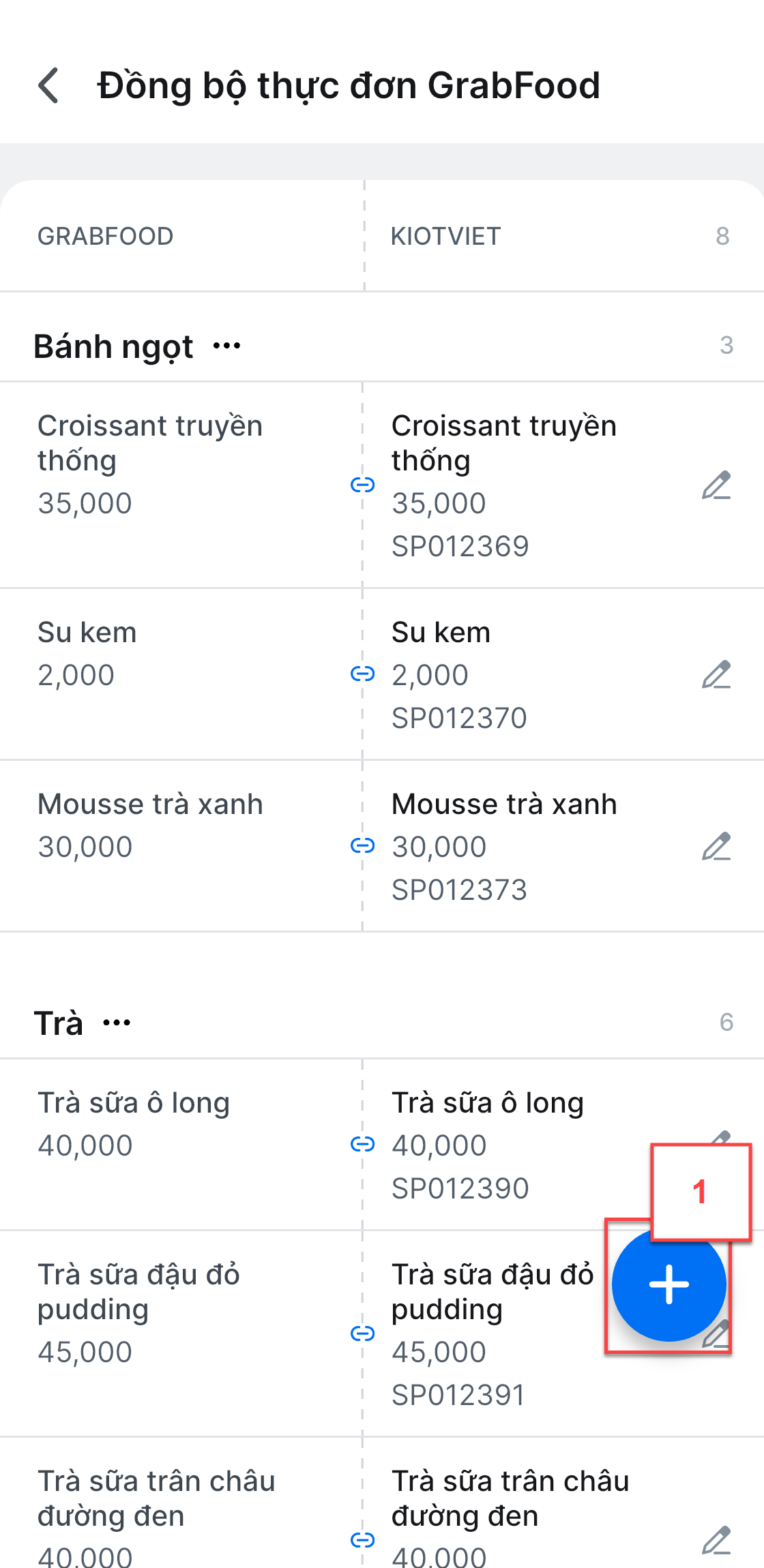
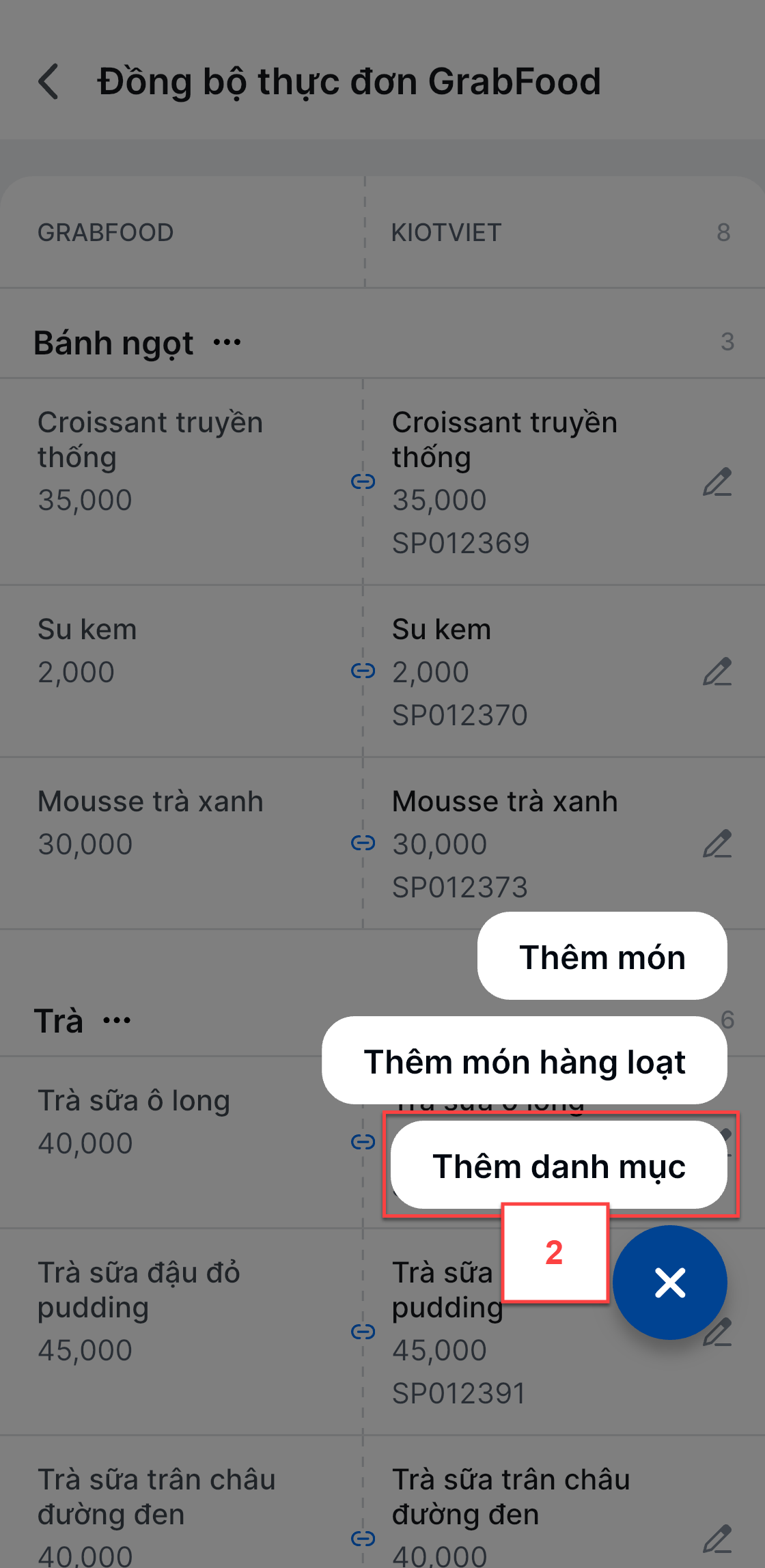
– Trên màn hình Đồng bộ thực đơn GrabFood, để thêm từng món vào thực đơn GrabFood, bạn chạm vào dấu cộng ![]() , chọn Thêm món
, chọn Thêm món
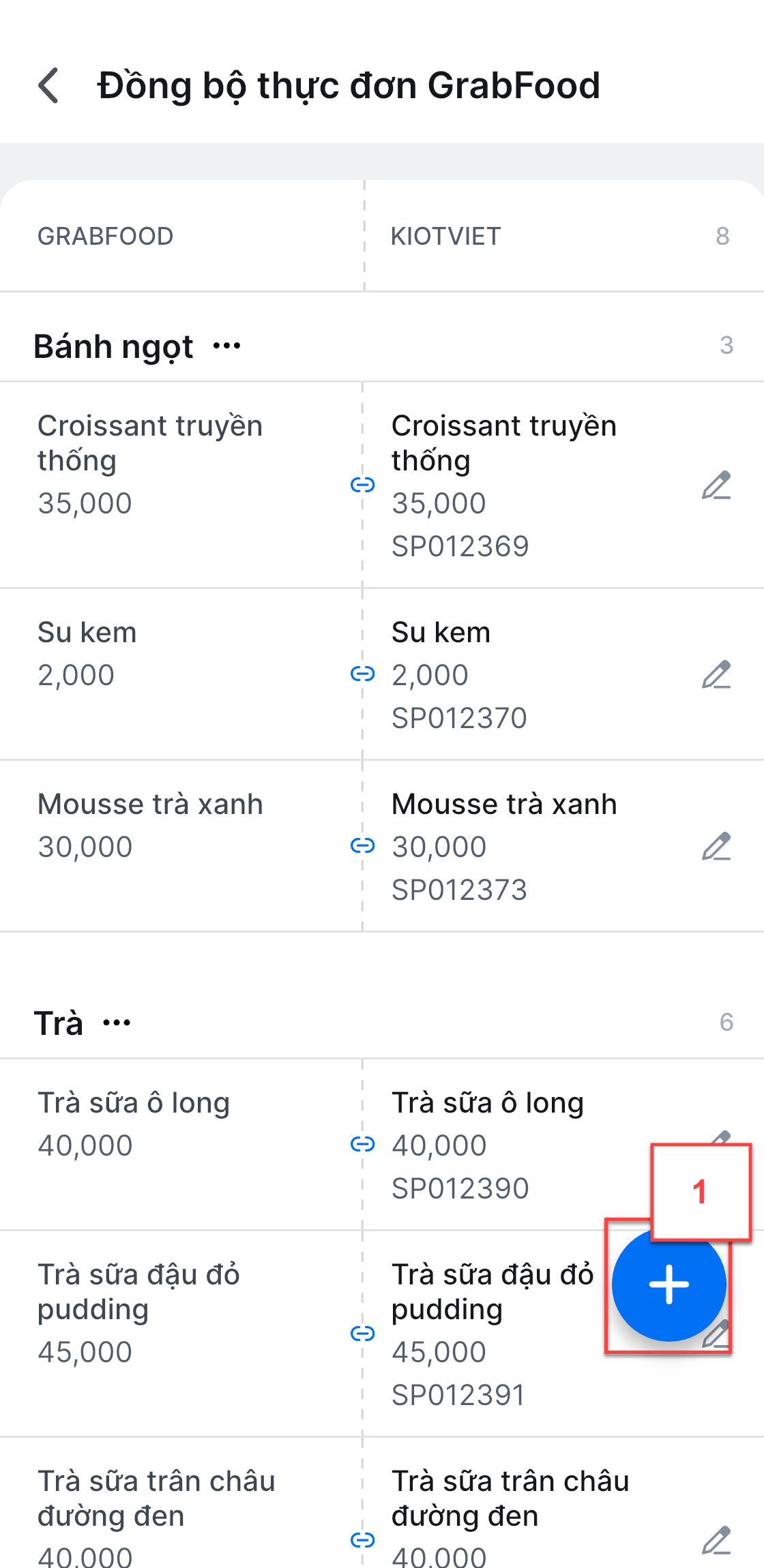

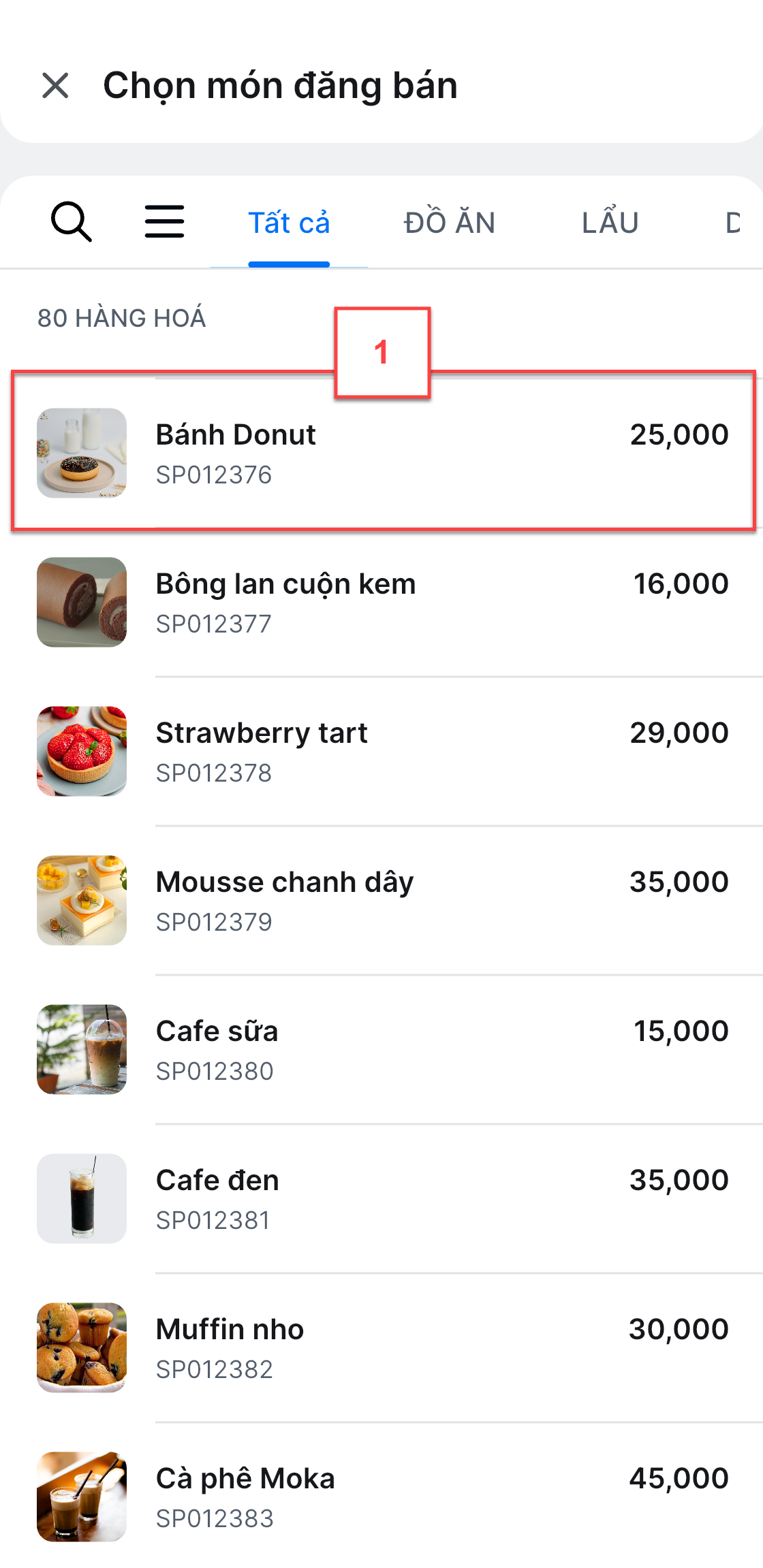

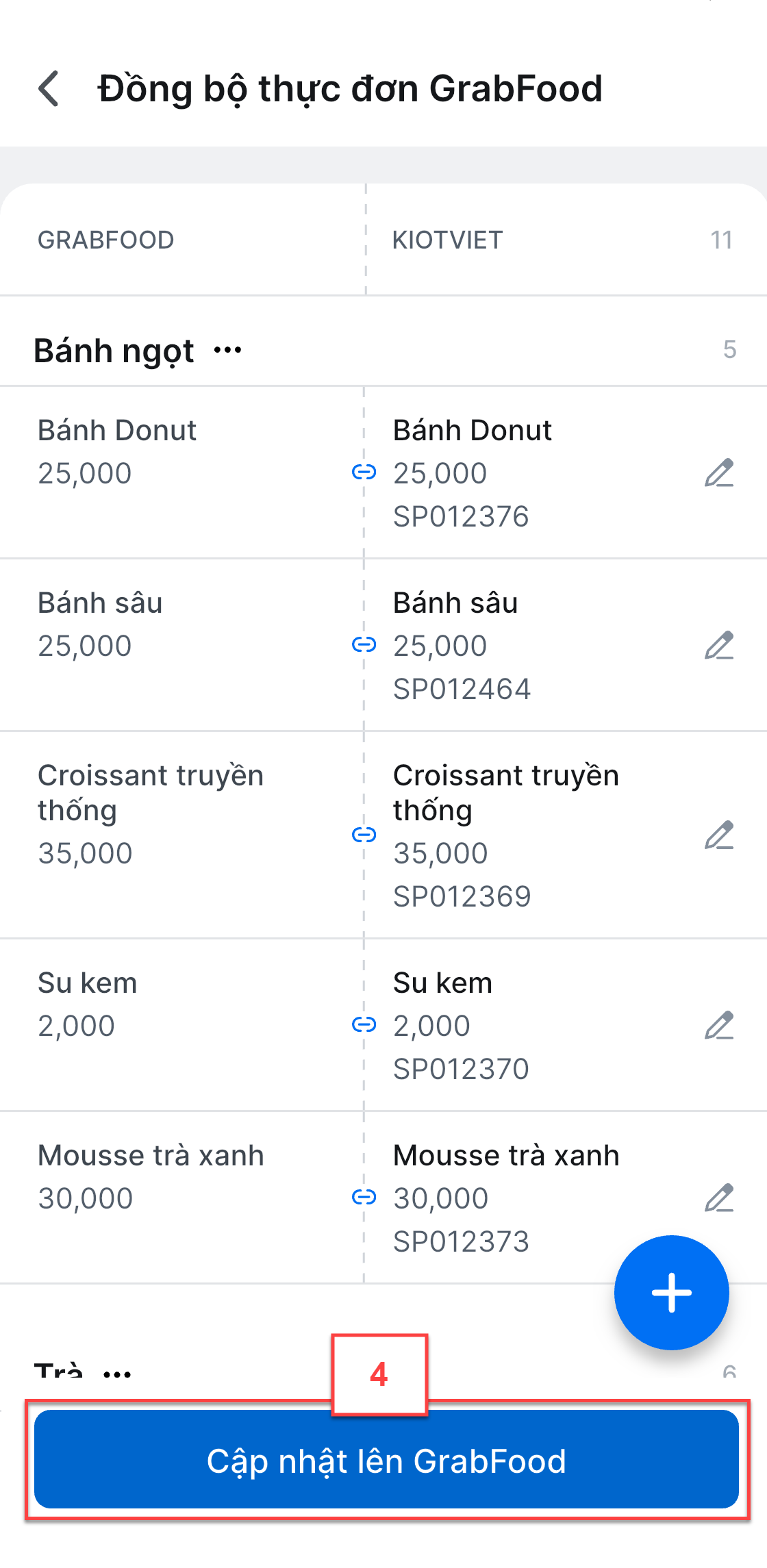
– Bạn tìm và chọn món cần đăng bán trên GrabFood trong danh sách món đang bán trên KiotViet:
- Cập nhật thông tin (nếu cần): Tên, Hình ảnh, Giá bán, Trạng thái
- Chọn Danh mục chứa món: Tại đây, bạn có thể chọn danh mục đã có hoặc thêm mới danh mục
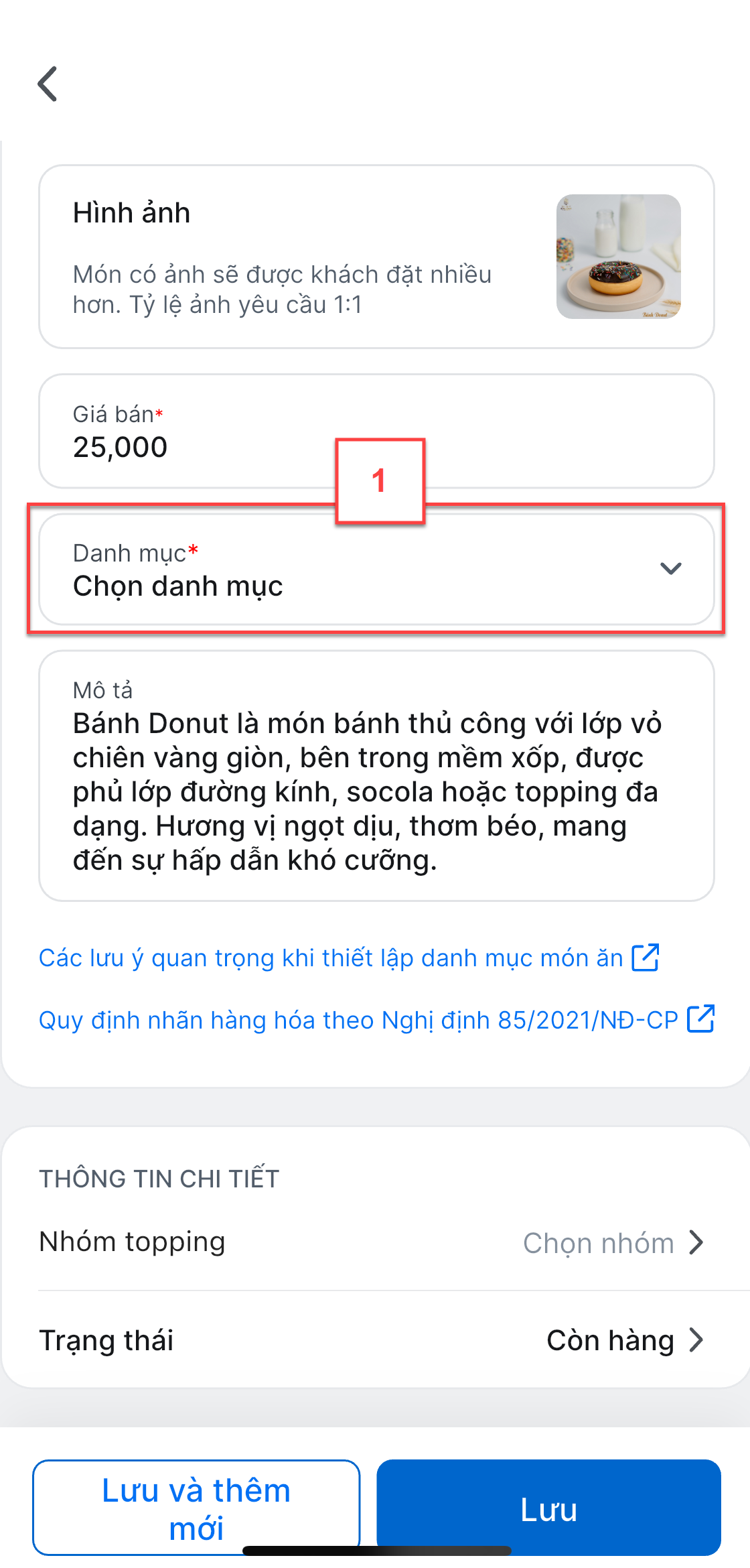
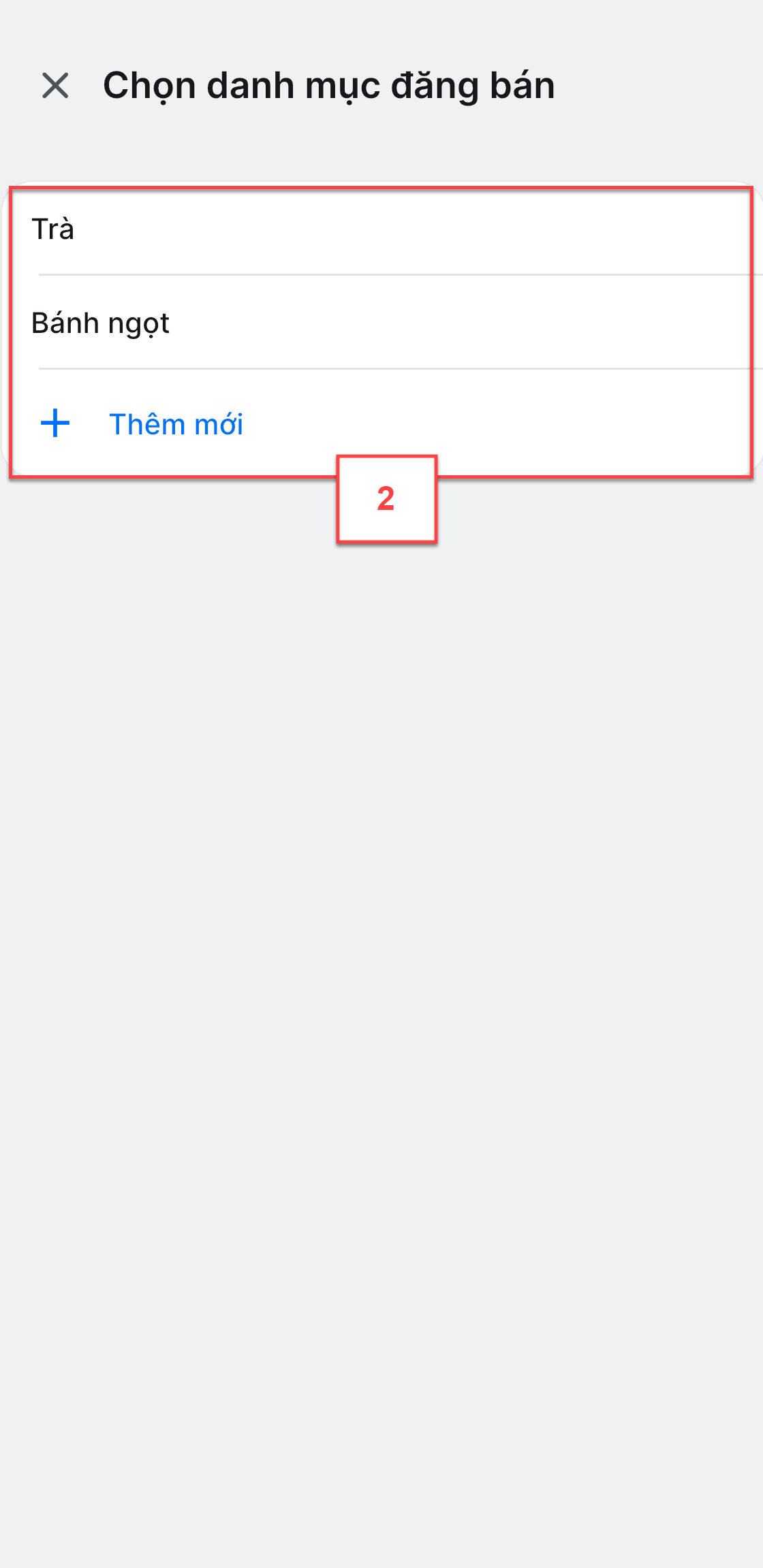
- Chọn Nhóm topping (nếu có): Tại đây, bạn có thể chọn nhóm topping đã có hoặc thêm mới nhóm topping (hướng dẫn chi tiết tại mục Đồng bộ topping) -> chọn Xong để ghi nhận thông tin
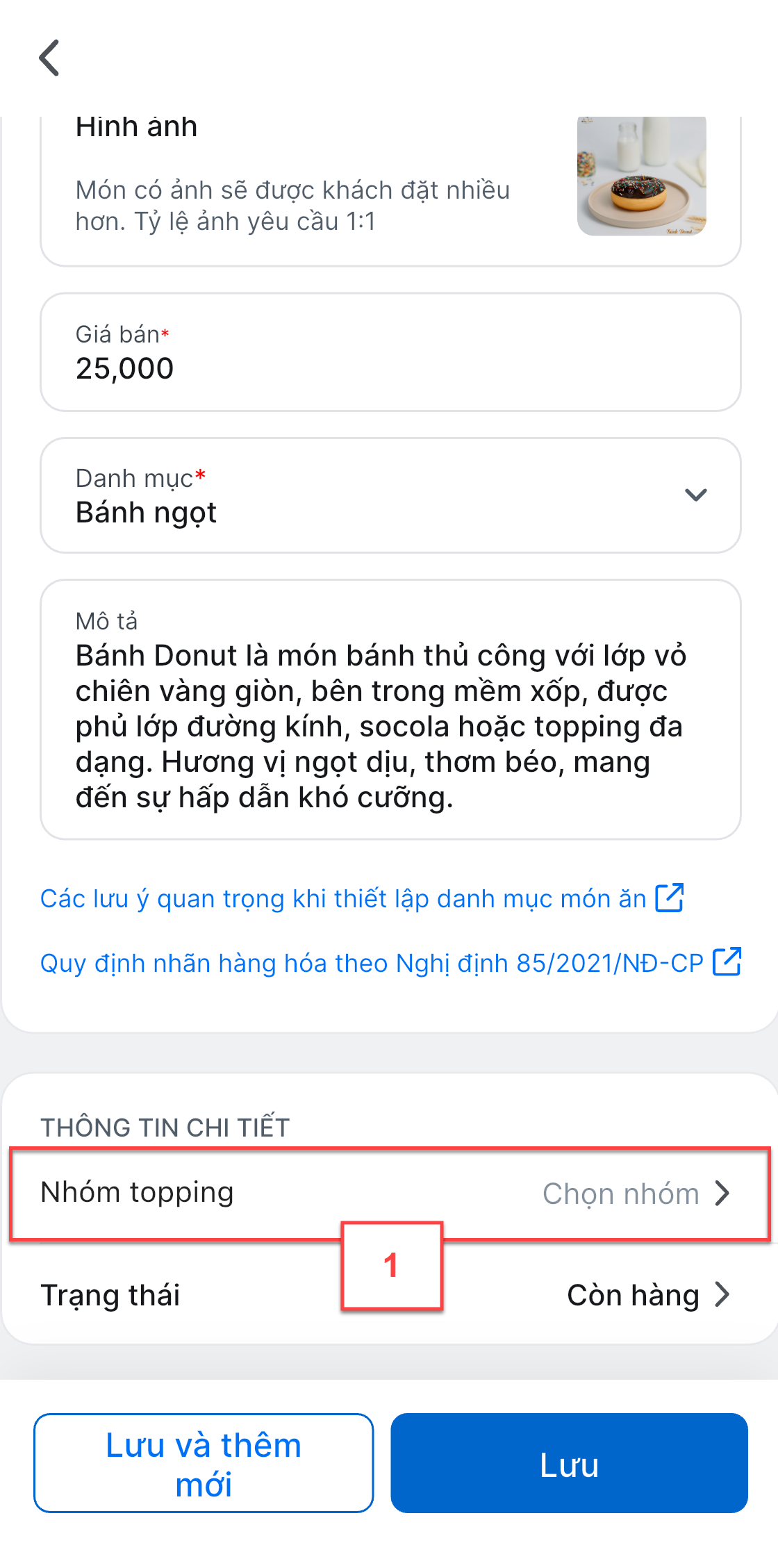
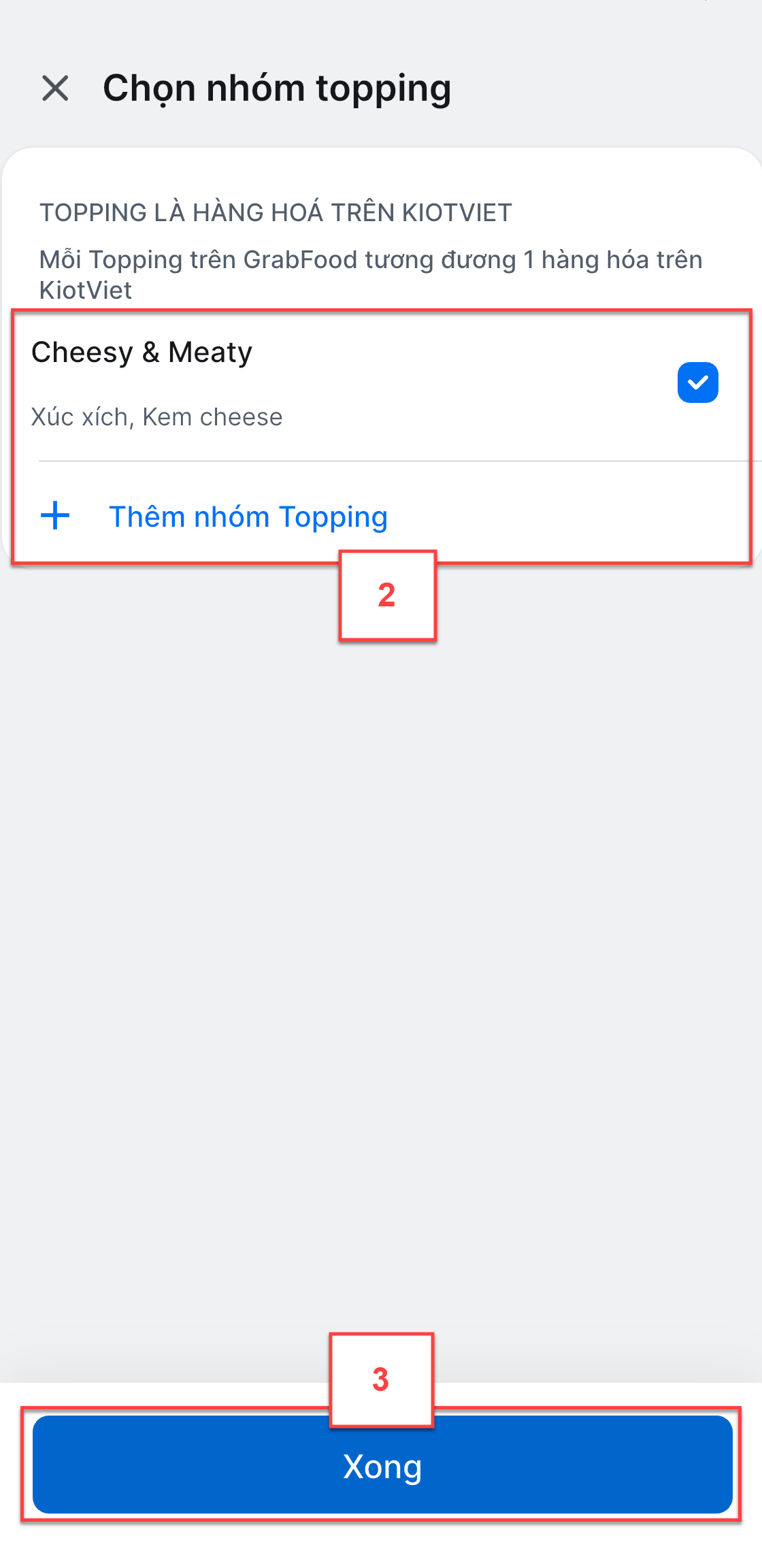
- Bạn tiếp tục chạm Lưu và thêm mới nếu muốn ghi nhận thông tin đồng thời tiếp tục thêm món khác hoặc Lưu để ghi nhận thông tin món
- Cuối cùng, bạn chạm Cập nhật lên GrabFood để đồng bộ thực đơn lên GrabFood
Tính năng đang trong thời gian phát triển
– Trên màn hình Đồng bộ thực đơn GrabFood, để thêm cùng lúc nhiều món vào thực đơn GrabFood, bạn chạm vào dấu cộng ![]() , chọn Thêm món hàng loạt
, chọn Thêm món hàng loạt
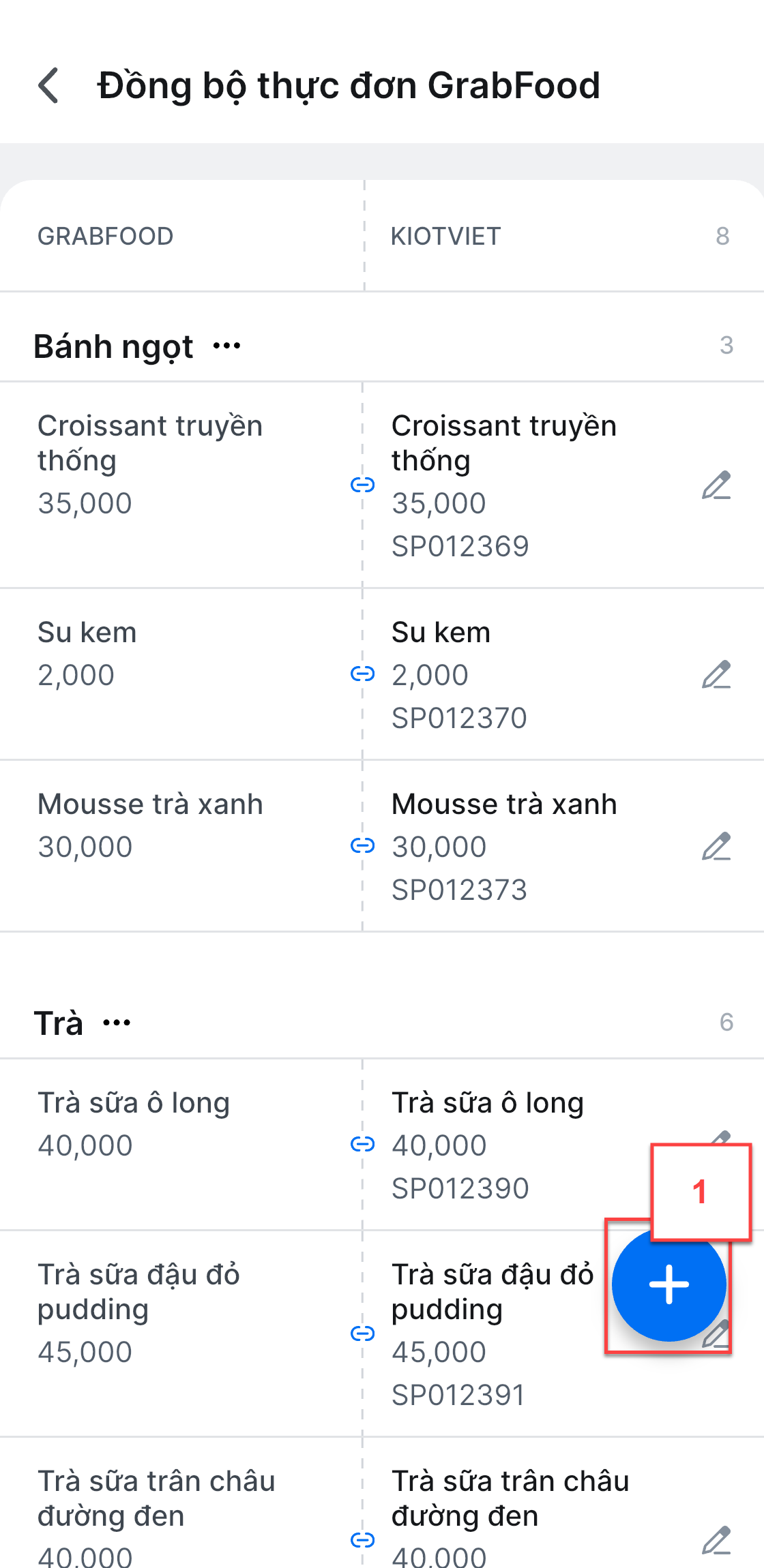
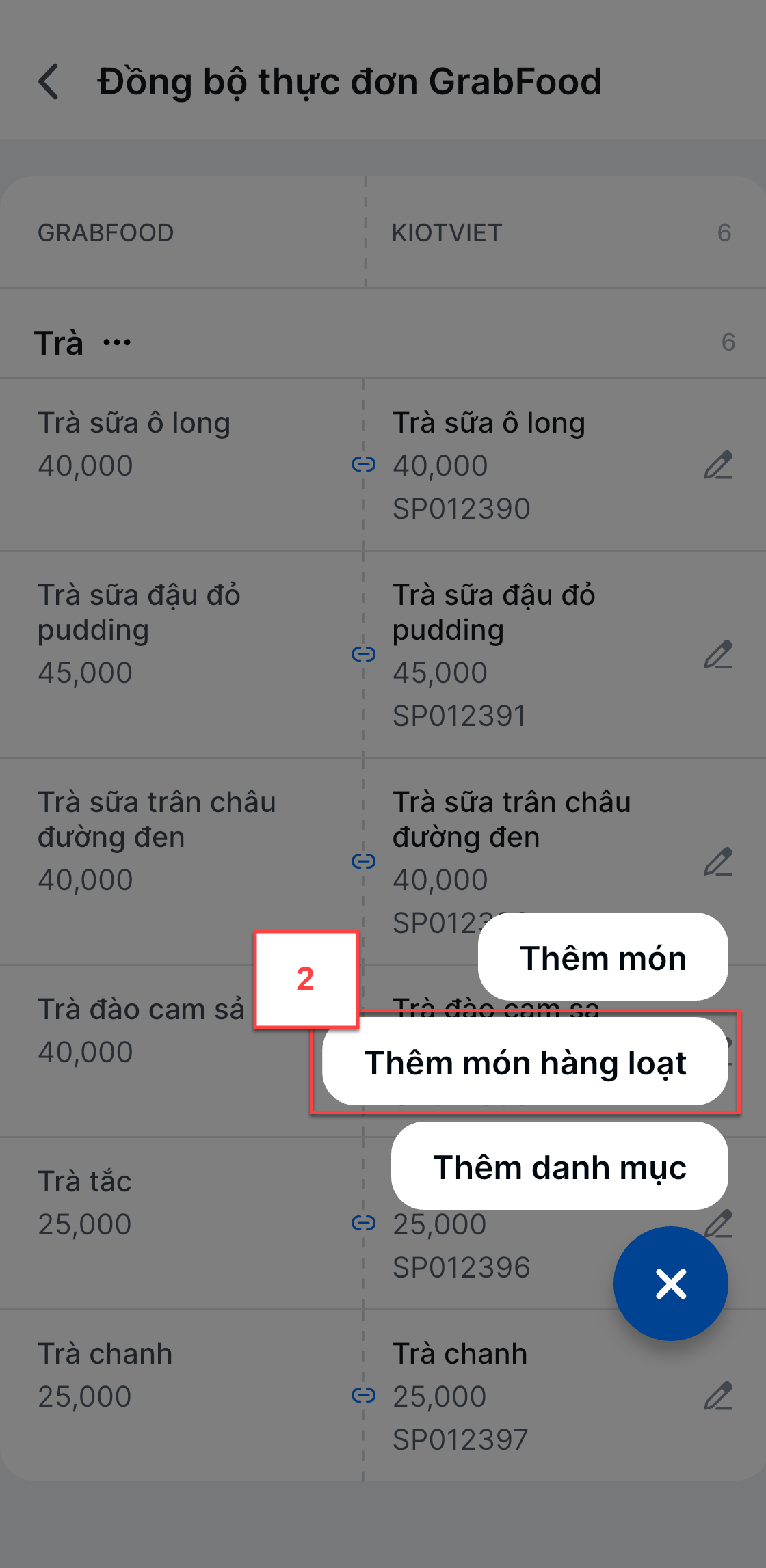
– Bạn Chọn danh mục đăng bán. Tại đây, bạn có thể chọn danh mục đã có hoặc thêm mới danh mục
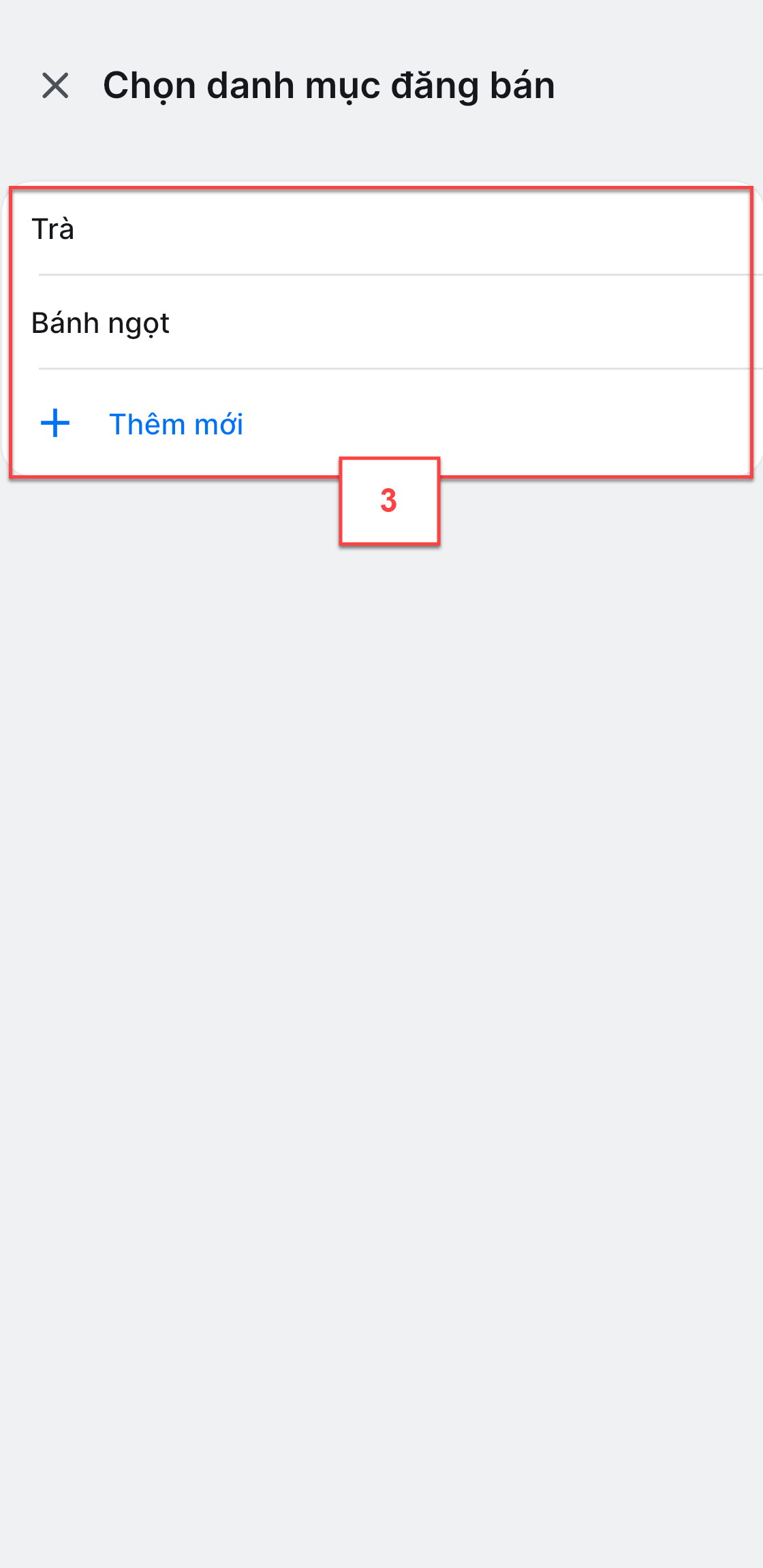
– Chọn các món đăng bán -> chạm Lưu
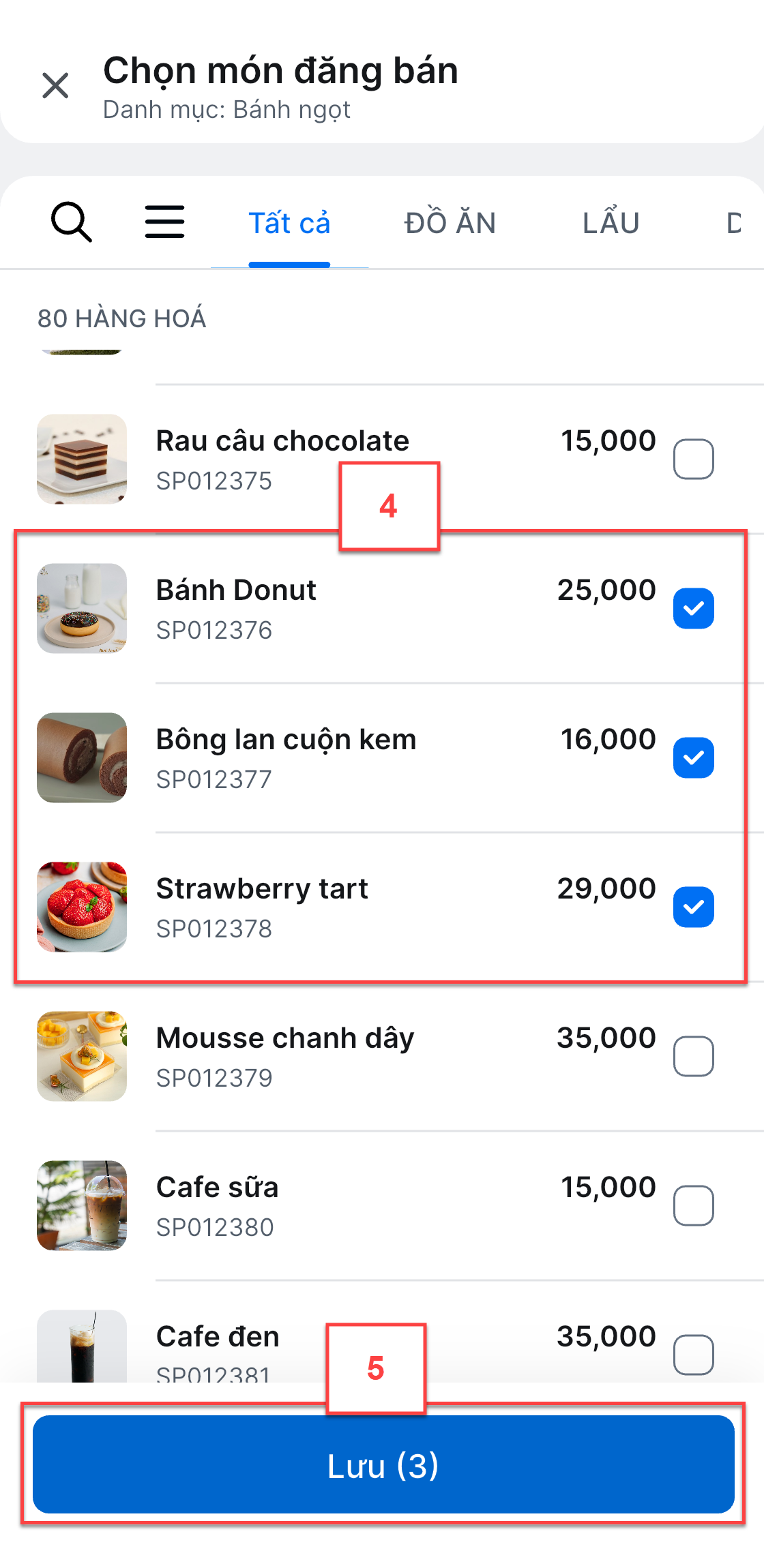
– Bạn chạm Cập nhật lên GrabFood để đồng bộ thực đơn lên GrabFood
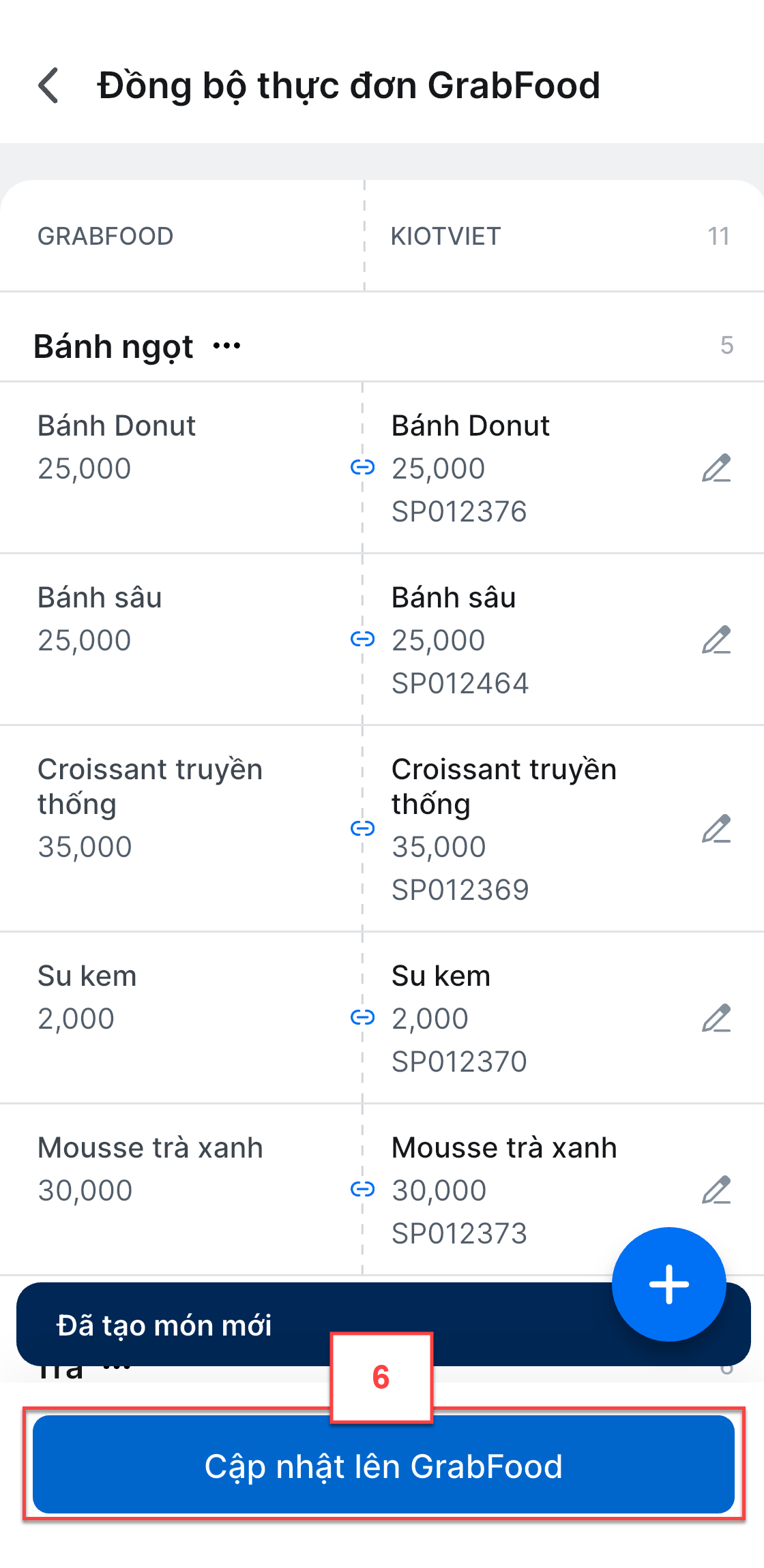
Để giúp gian hàng thao tác nhanh chóng, linh hoạt, ứng dụng hỗ trợ thao tác thêm nhanh thông tin nhóm topping trên nhiều màn hình. Cụ thể như sau:
– Trên màn hình Kết nối GrabFood -> tại khu vực Đồng bộ topping
- Với gian hàng chưa có nhóm topping, bạn chọn Thêm topping

- Với gian hàng đã có nhóm topping, bạn chọn Sửa -> chạm vào dấu cộng

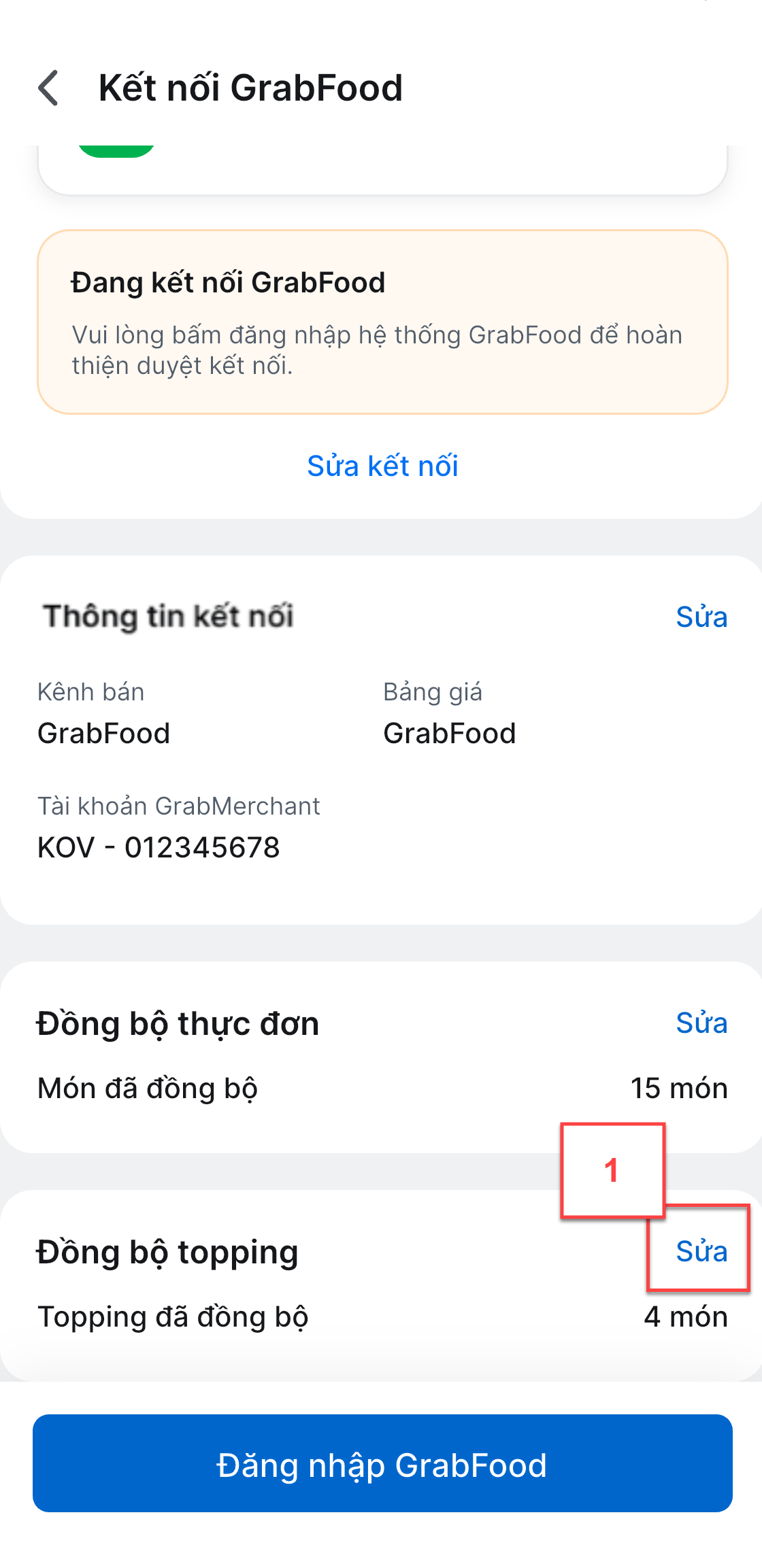
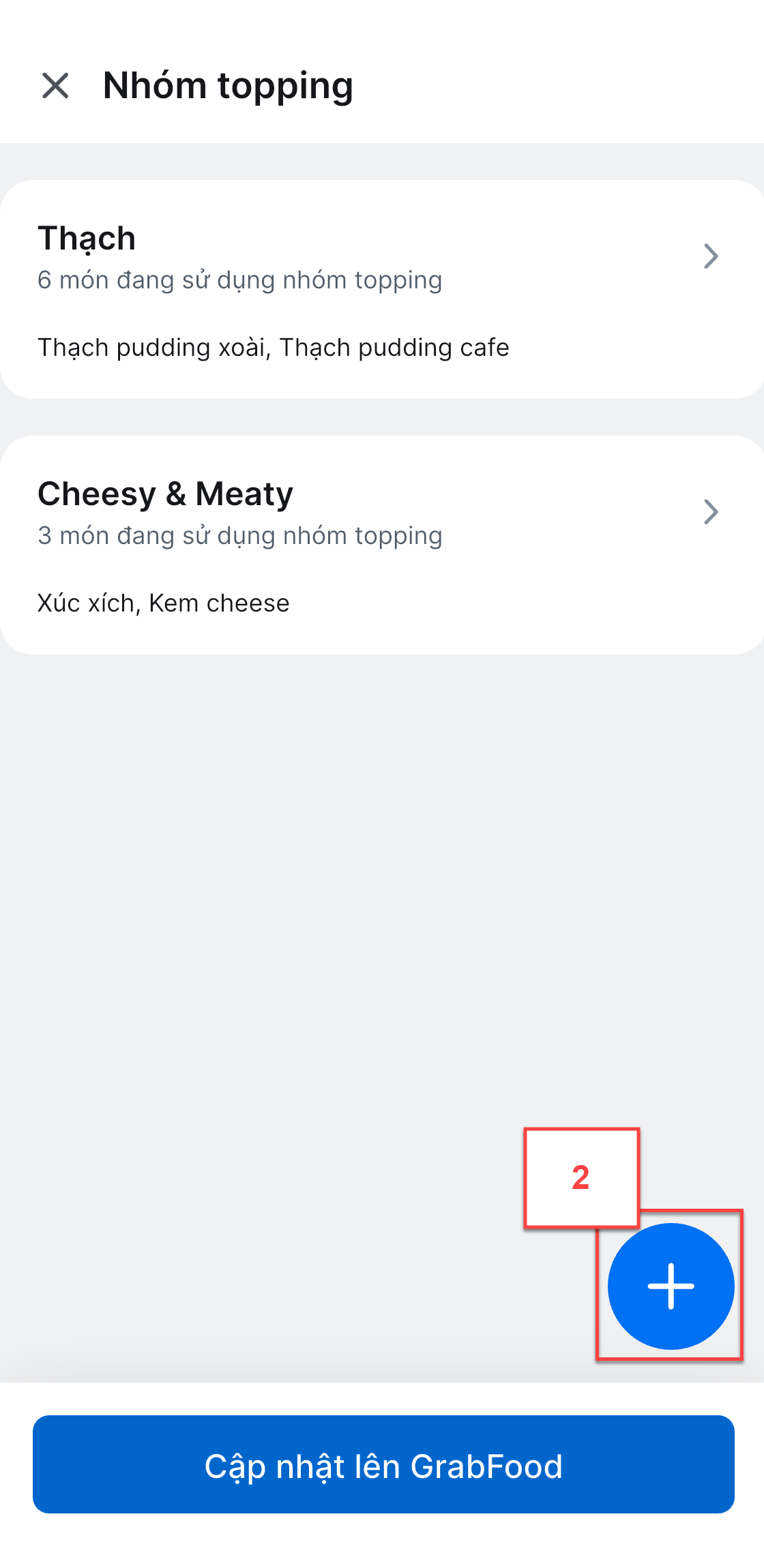
– Hoặc khi chọn Nhóm topping trên màn hình Đăng bán món mới trên GrabFood:
- Với gian hàng chưa có nhóm topping, bạn chọn Thêm topping
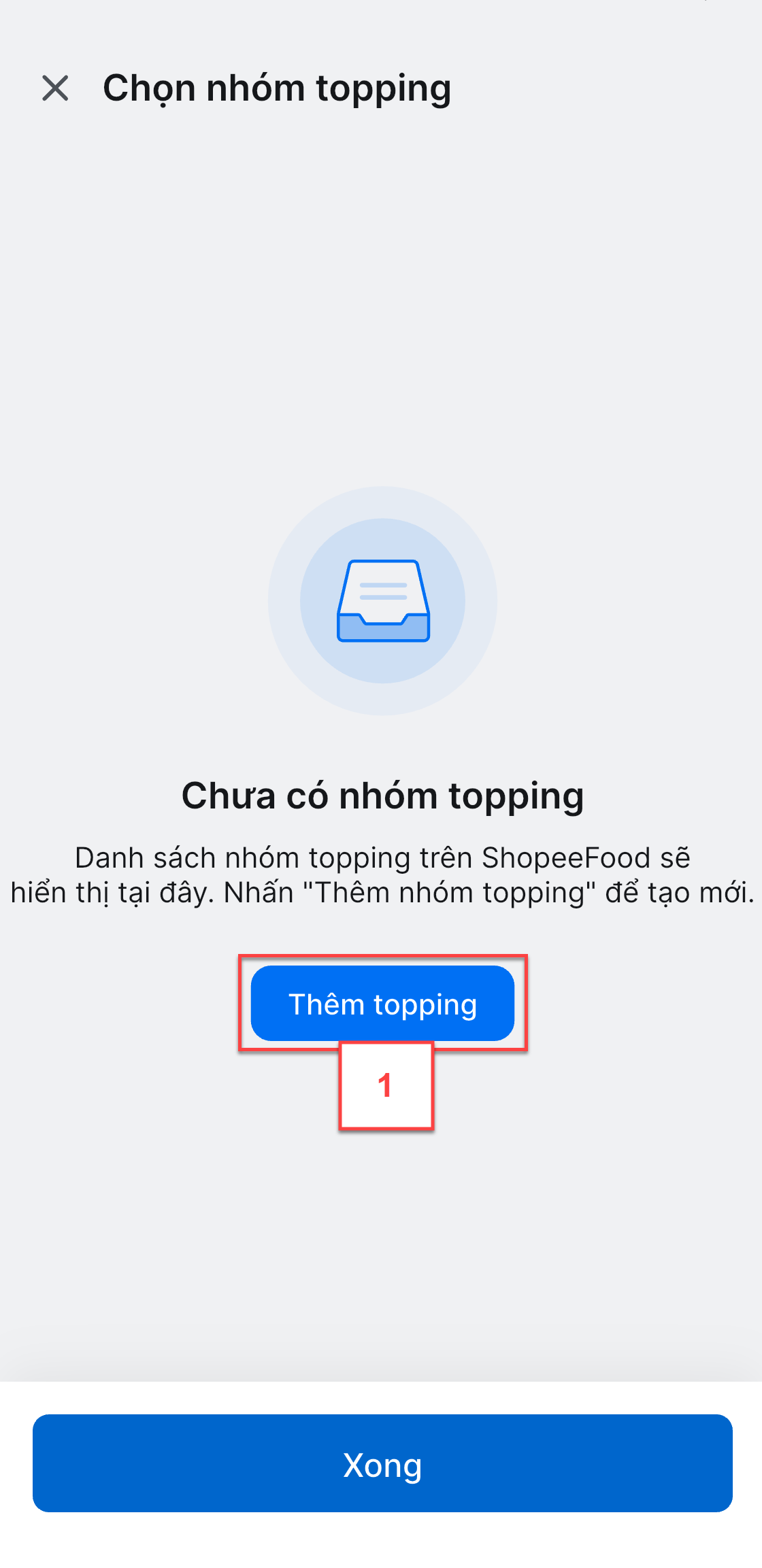
- Với gian hàng đã có nhóm topping, bạn chọn Thêm nhóm Topping
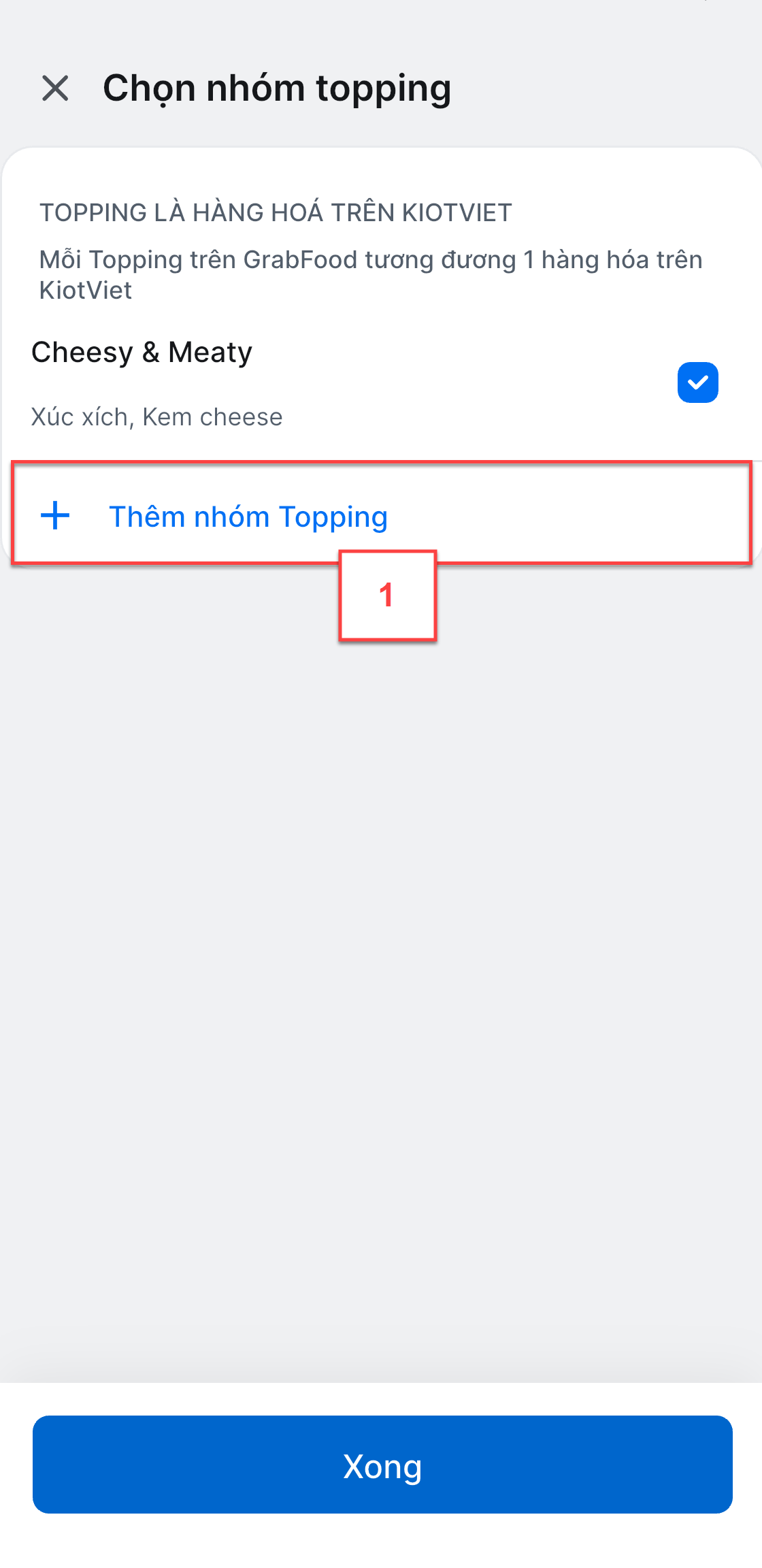
– Trên màn hình Tạo nhóm topping mới trên GrabFood, bạn ghi nhận thông tin nhóm topping -> chạm Lưu và thêm mới hoặc Lưu. Các thông tin bao gồm:
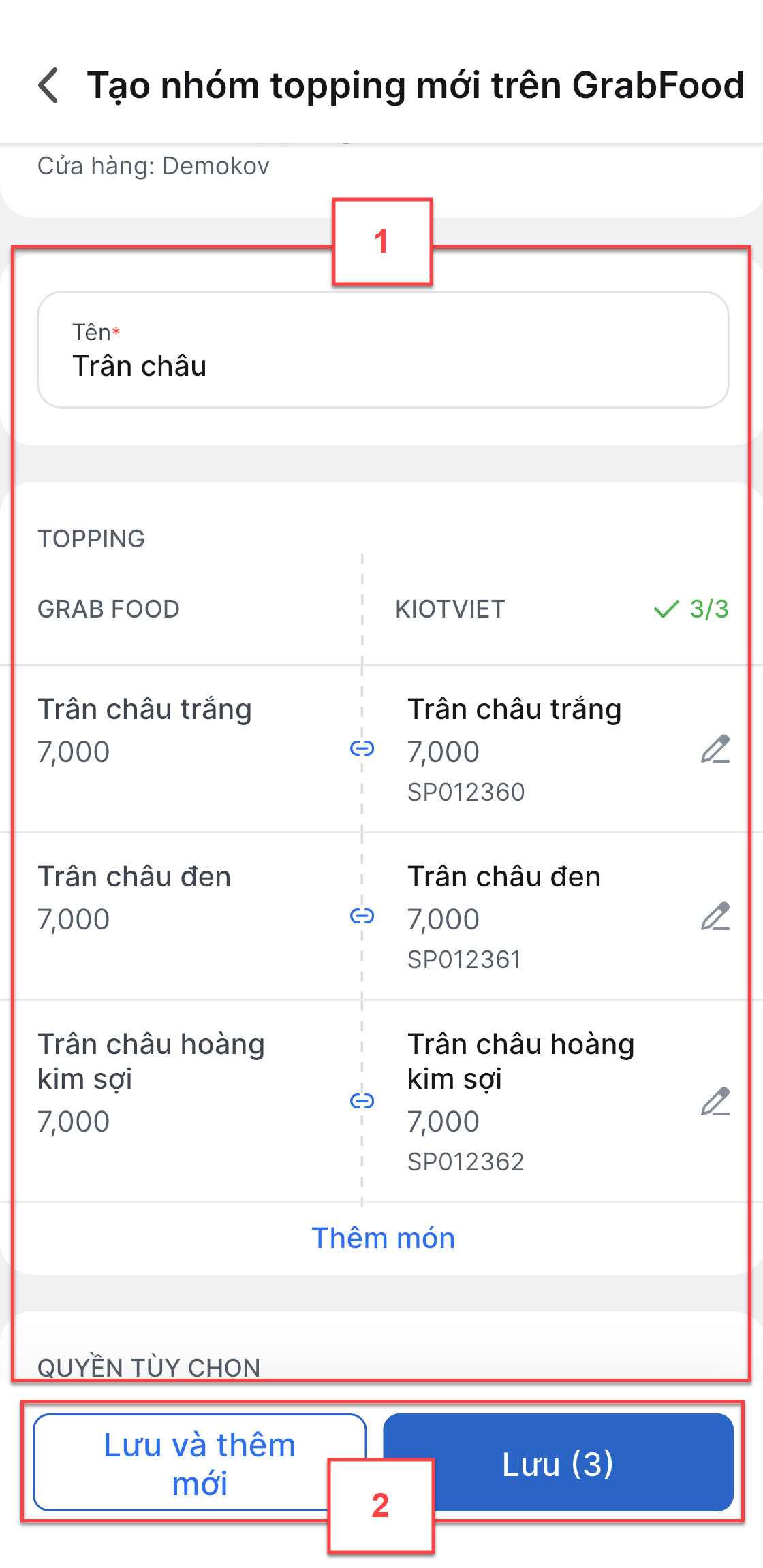
- Tên
- Chọn topping: Tại đây, bạn chọn các topping liên kết -> chạm Lưu

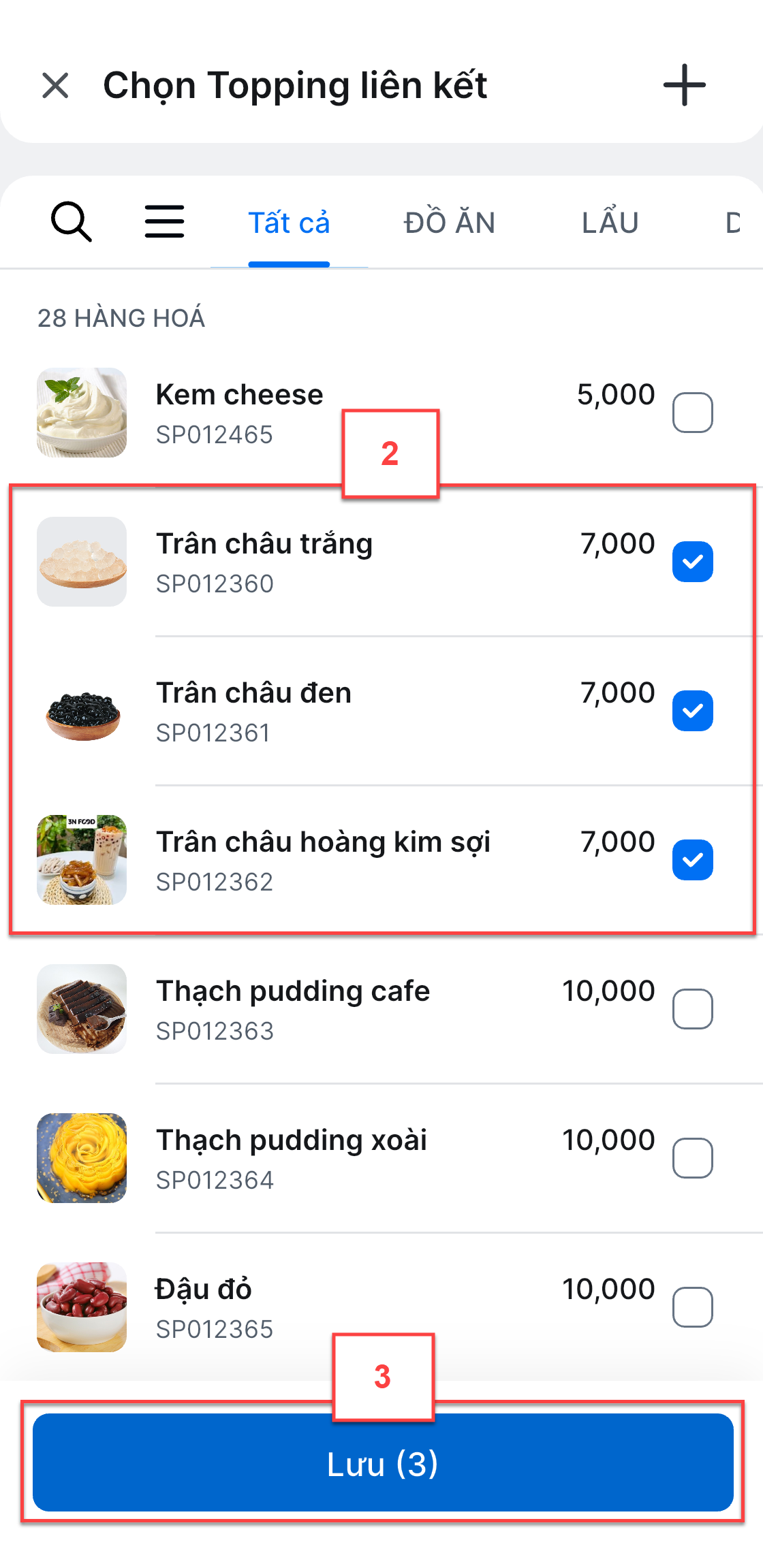
- Quyền tùy chọn: Gian hàng thiết lập 1 trong các tùy chọn:

- Không bắt buộc: Bạn nhập Số lượng tùy chọn tối đa
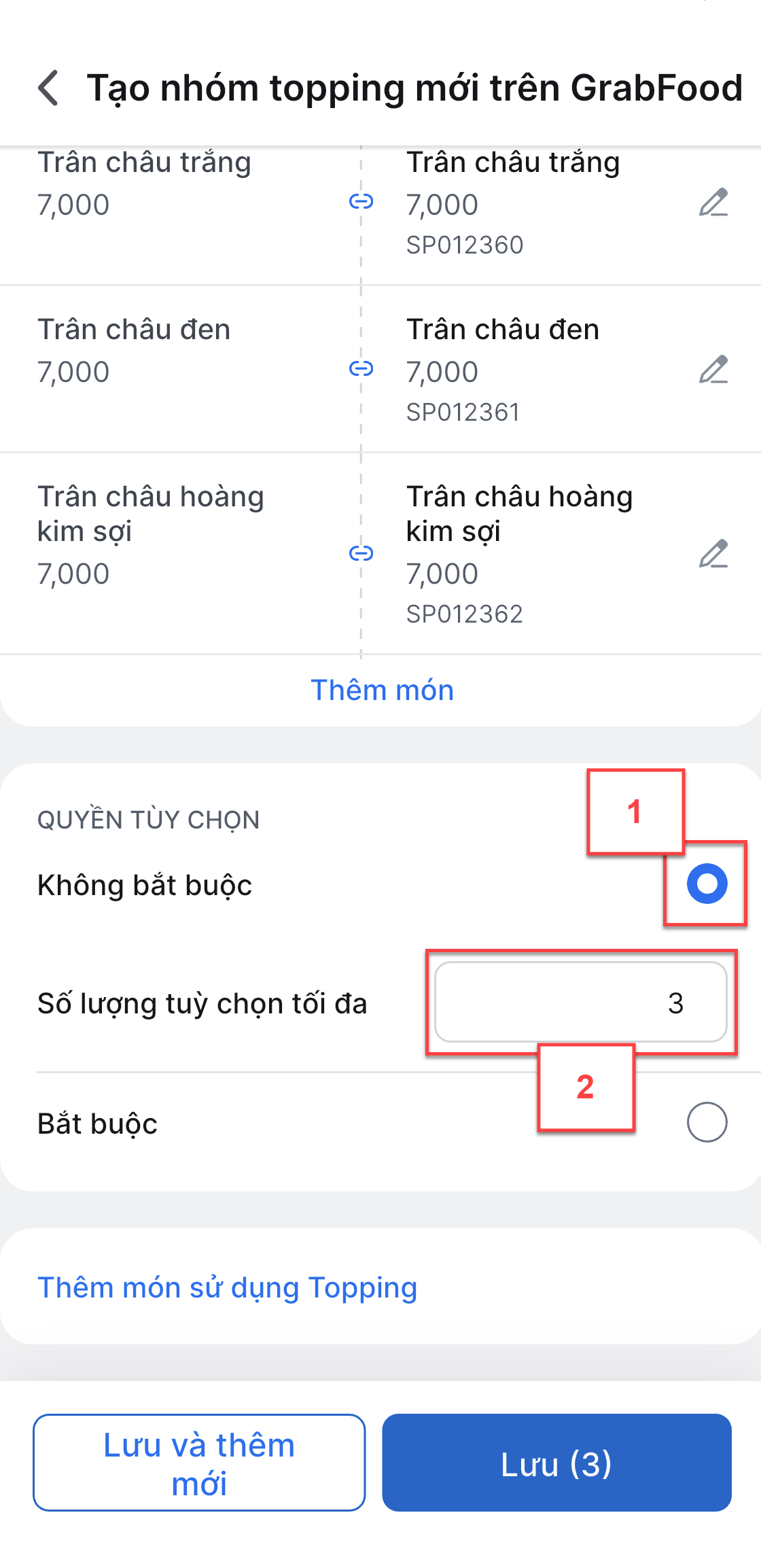
- Bắt buộc: Bạn chọn 1 trong 2:
- Cố định: Bạn nhập Số lượng bắt buộc

- Trong khoảng: Bạn nhập
- Số lượng tối thiểu
- Số lượng tối đa
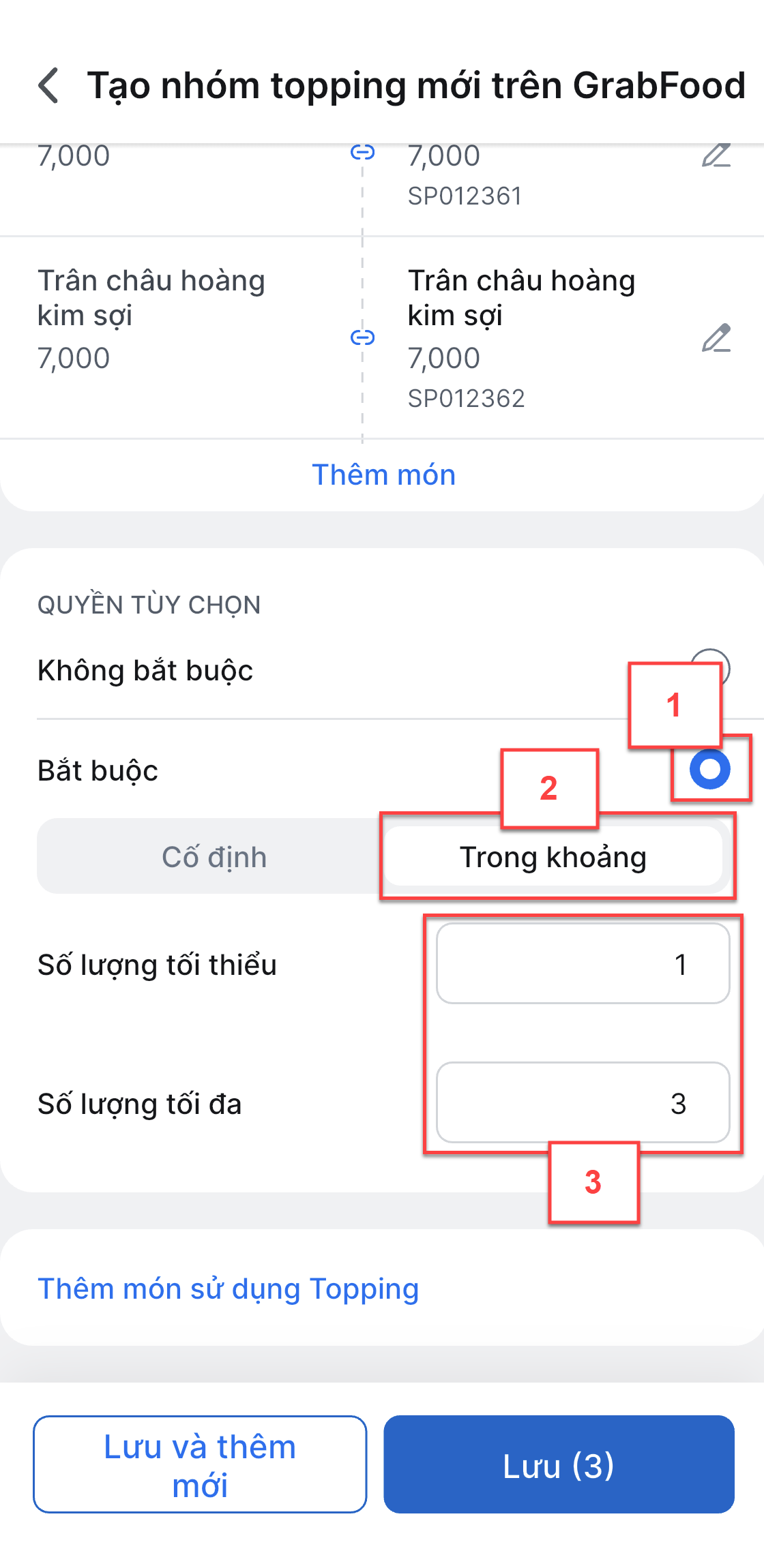
- Thêm món sử dụng Topping: Bạn chọn các món sử dụng topping -> chạm Lưu -> chọn Áp dụng
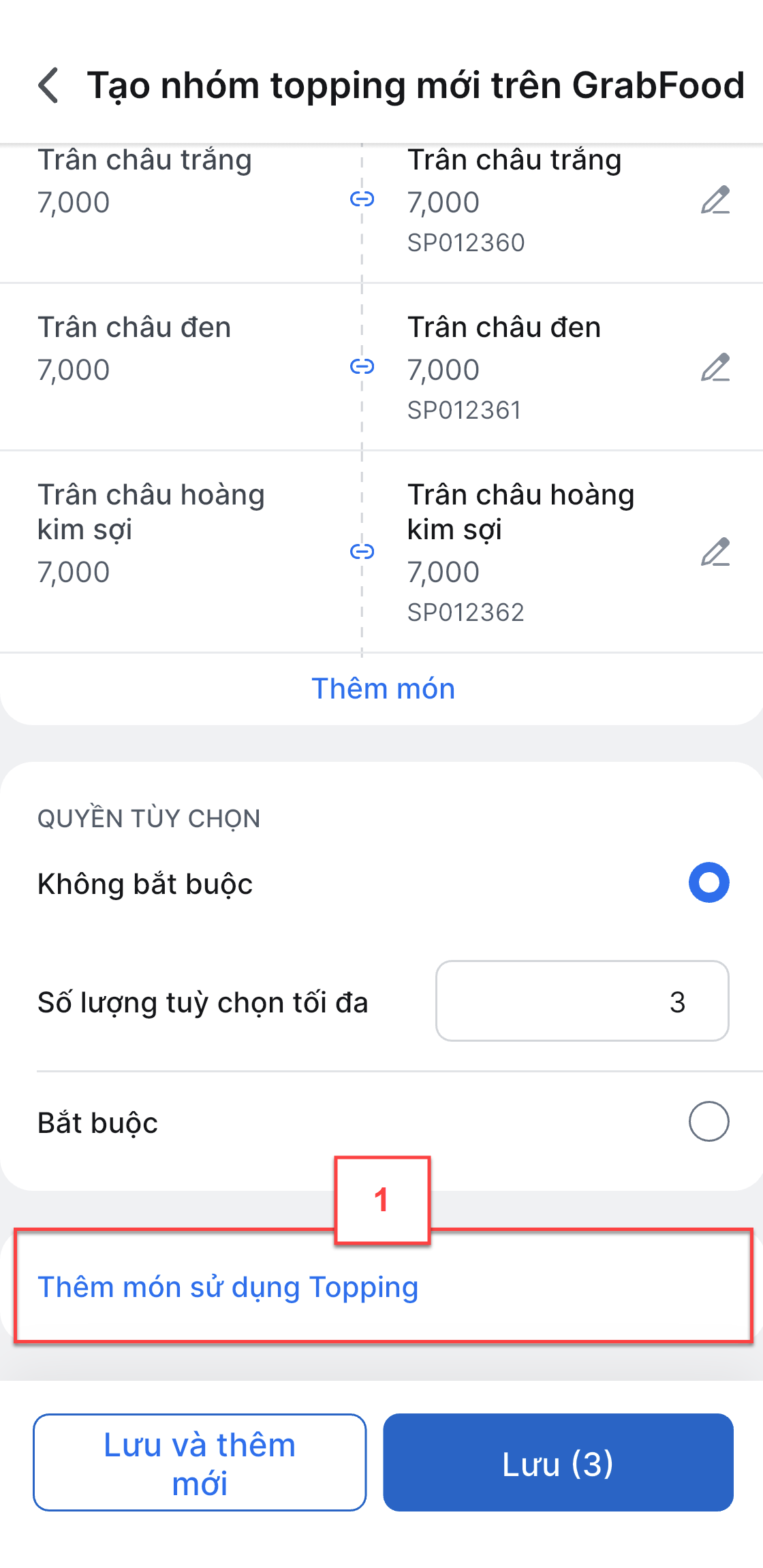
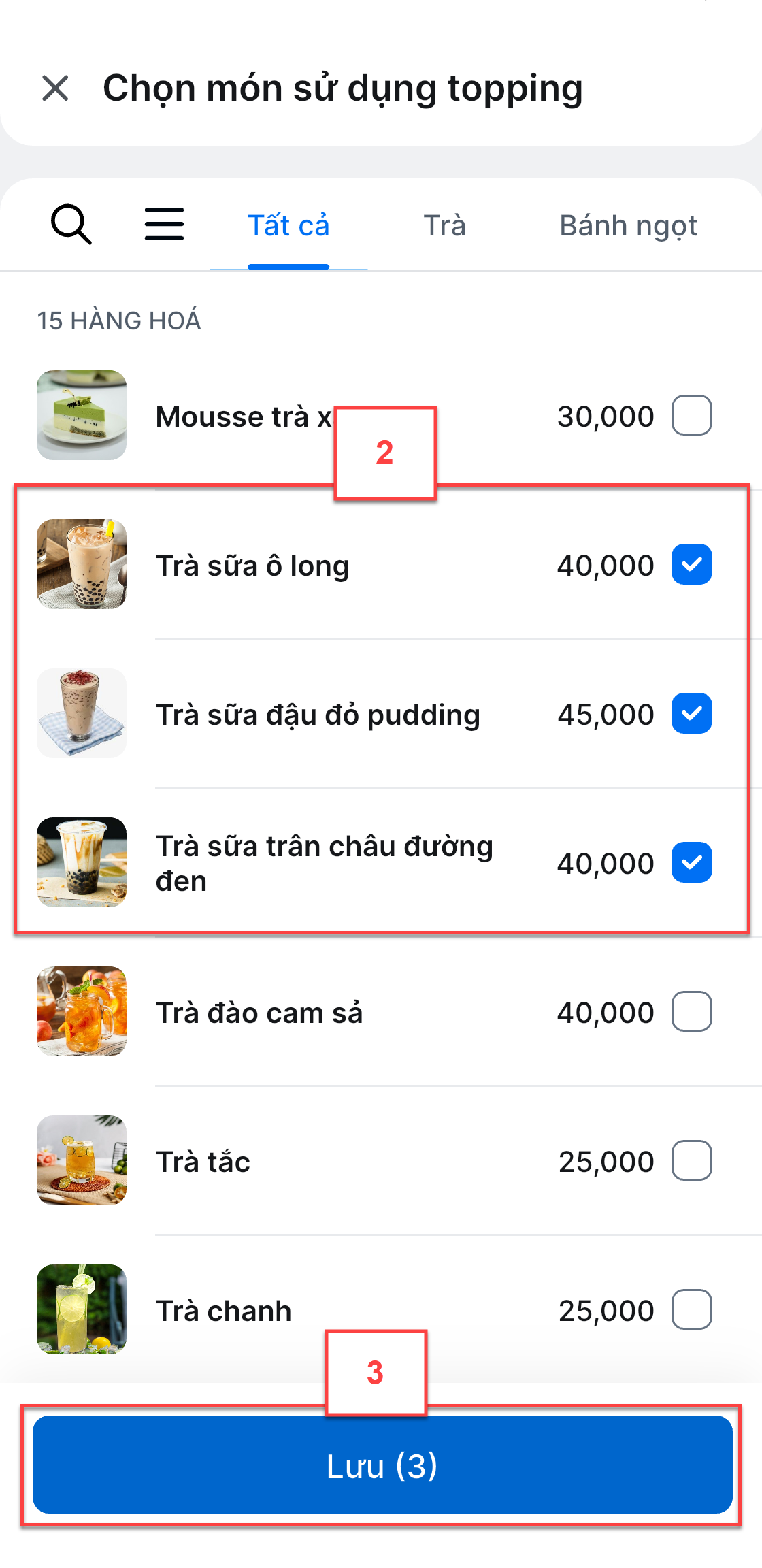
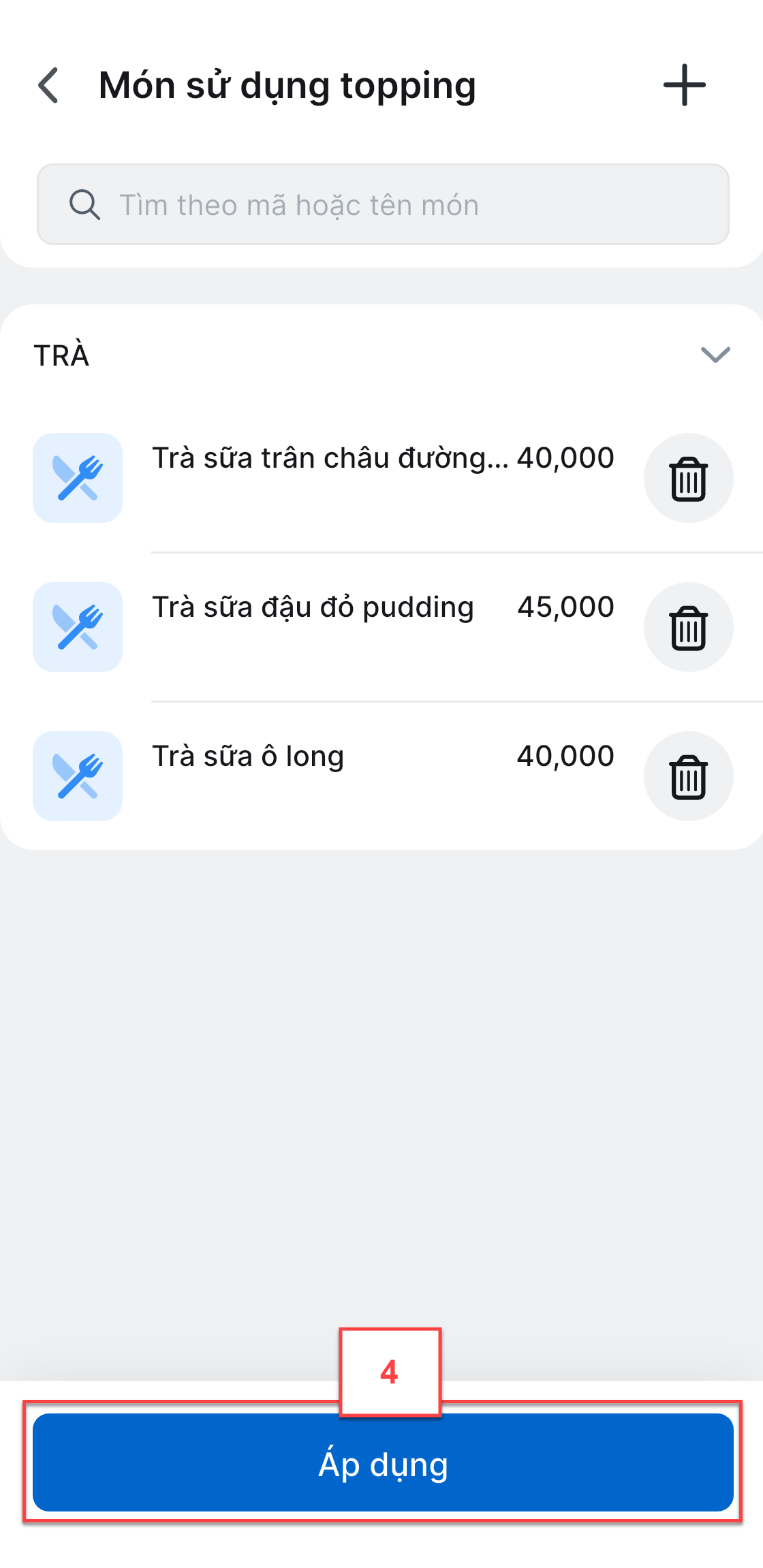
– Cuối cùng, bạn chạm Cập nhật lên GrabFood để đồng bộ topping lên GrabFood
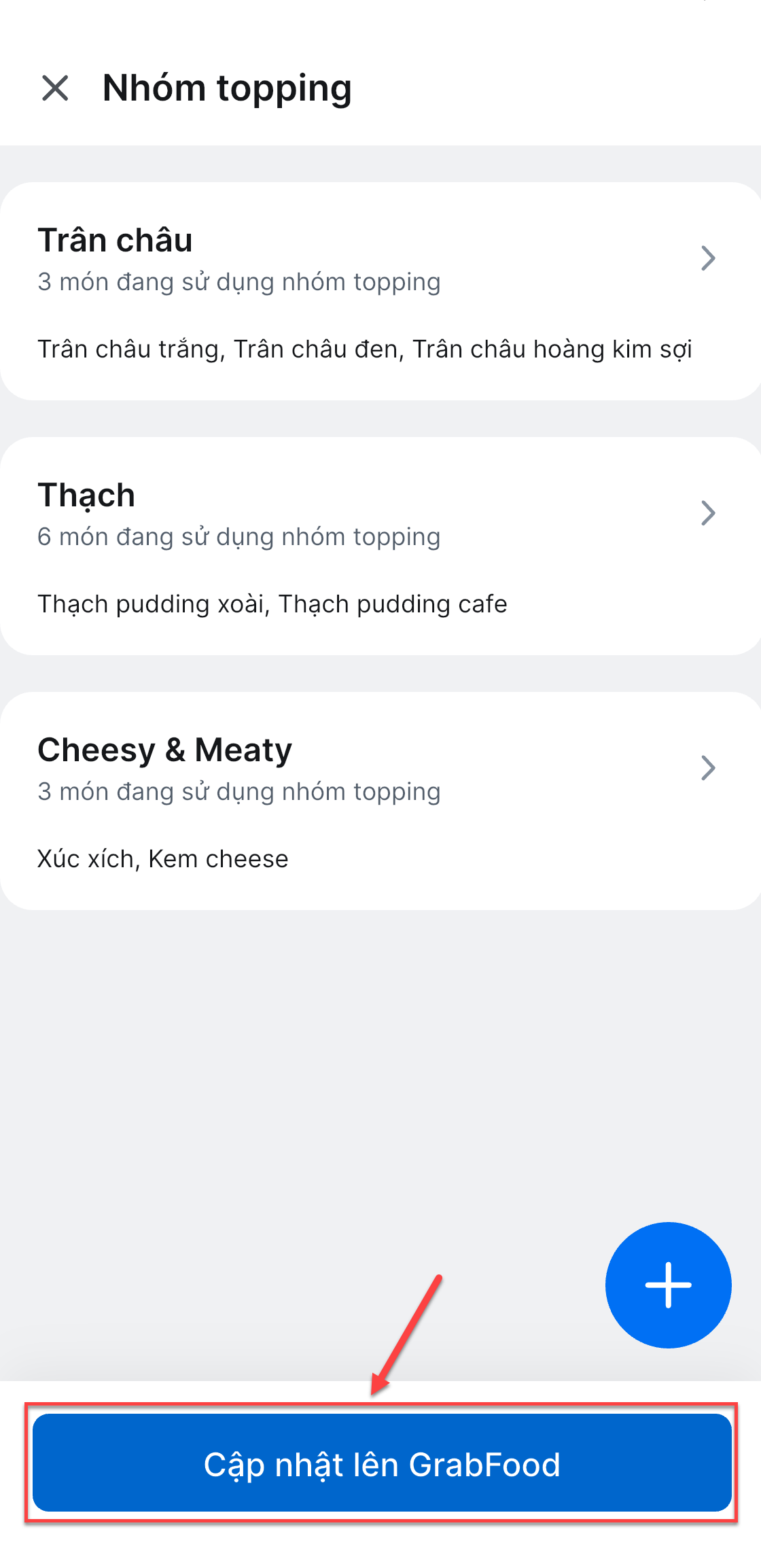
– Để hoàn thiện duyệt kết nối với GrabFood, trên màn hình Kết nối GrabFood, gian hàng cần chọn Đăng nhập GrabFood
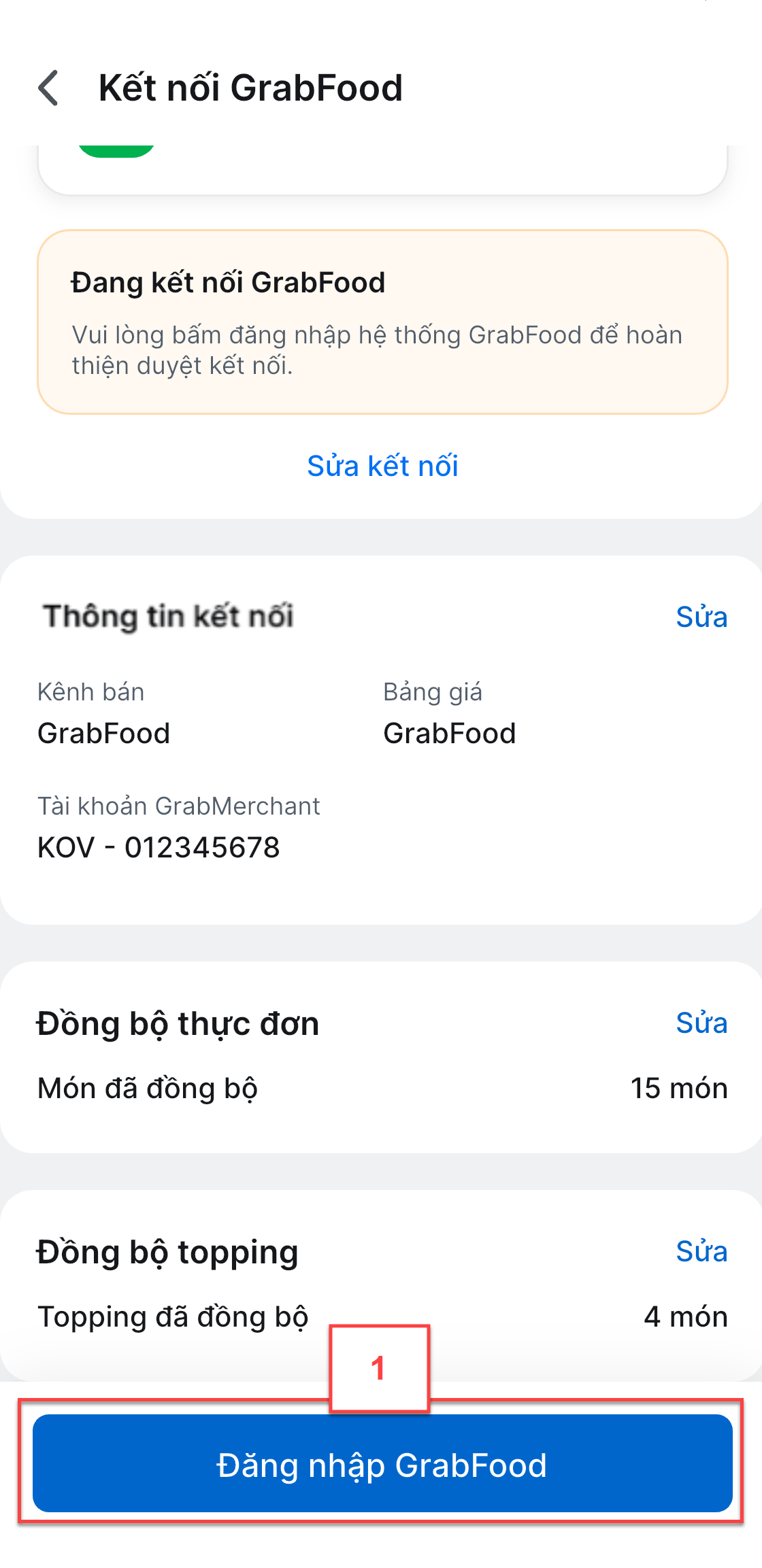
– Ứng dụng chuyển đến màn hình đăng nhập của GrabMerchant -> bạn nhập thông tin tài khoản admin của cửa hàng cần kết nối -> chọn Connect -> Export menu -> Enable integration
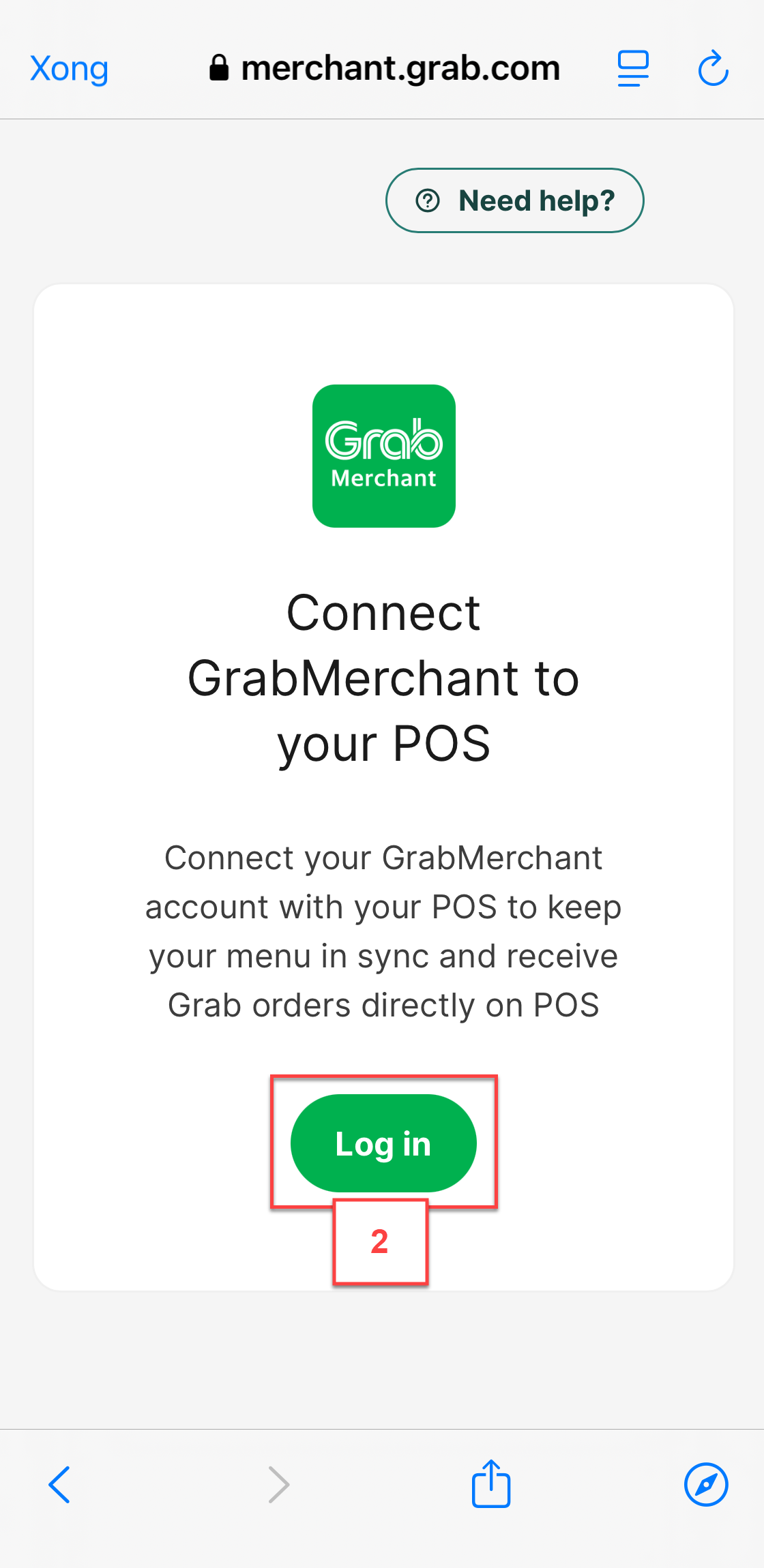
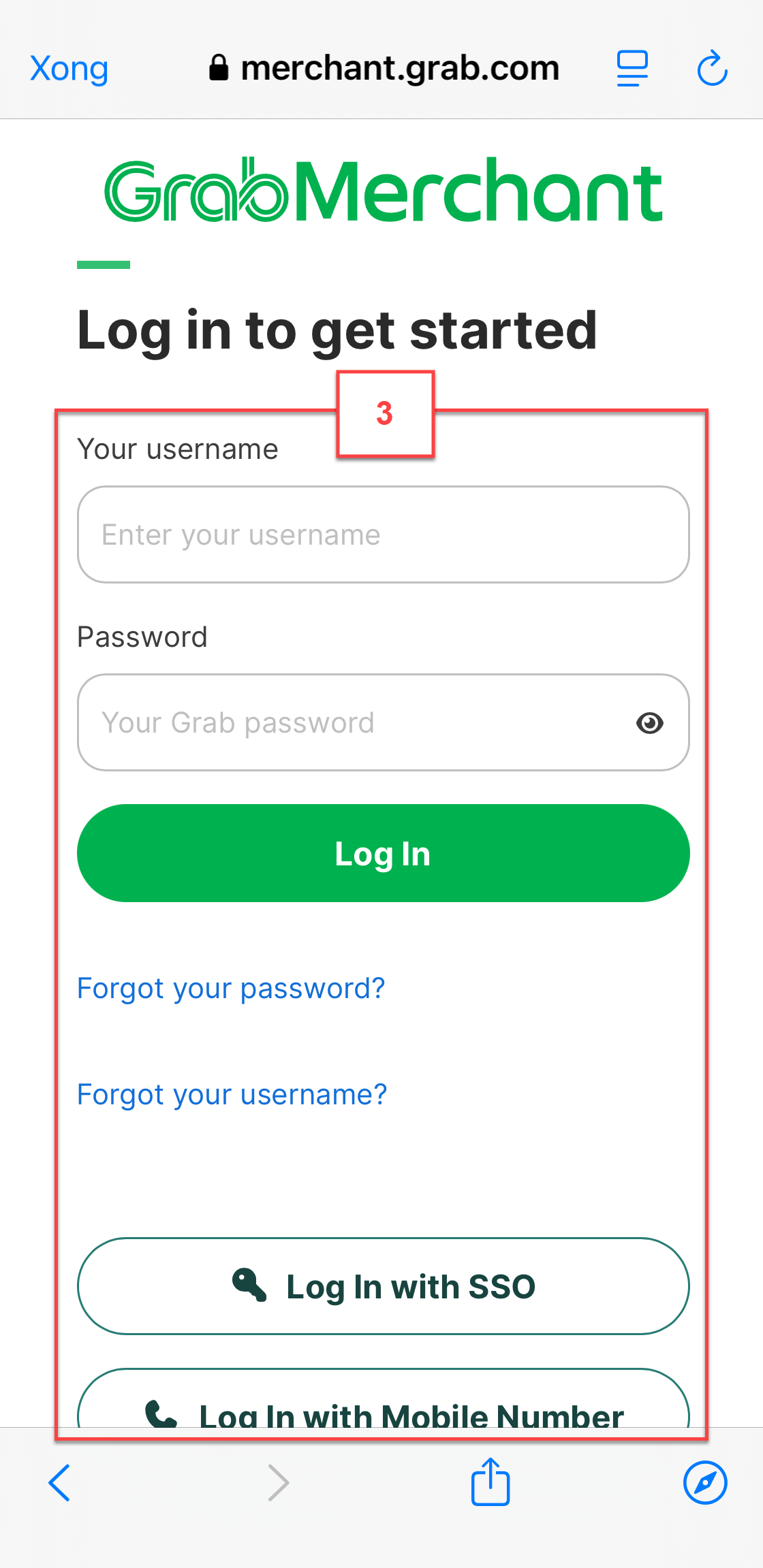
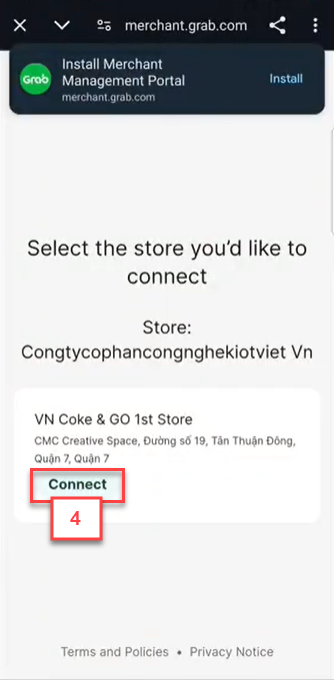

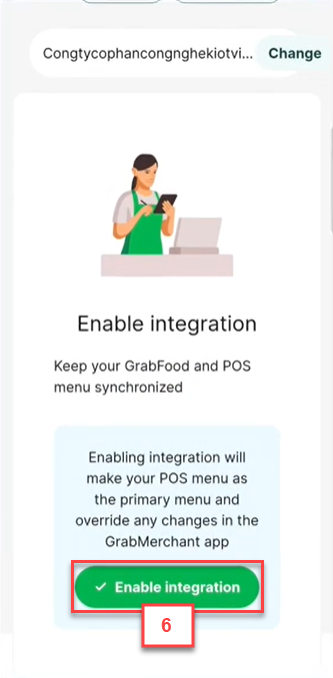
– Sau khi hoàn tất các thao tác trên GrabMerchant như trên, hệ thống sẽ tự động duyệt kết nối -> màn hình Kết nối GrabFood hiển thị thêm thiết lập: Sẵn sàng nhận đơn GrabFood
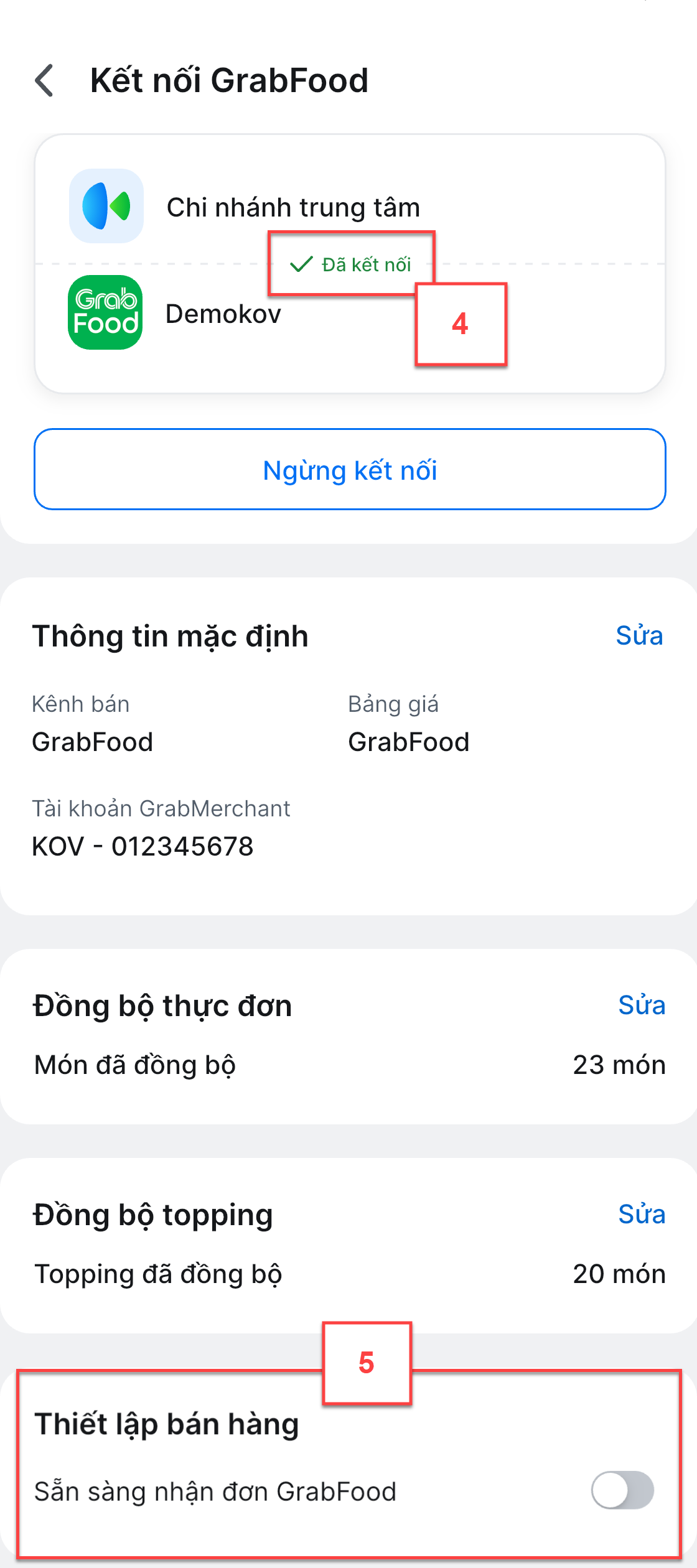
- Mặc định tắt
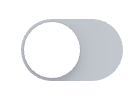
- Bạn bật
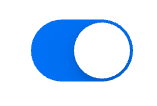 để xác nhận chắc chắn bắt đầu nhận đơn hàng từ GrabFood về màn hình thu ngân của KiotViet
để xác nhận chắc chắn bắt đầu nhận đơn hàng từ GrabFood về màn hình thu ngân của KiotViet
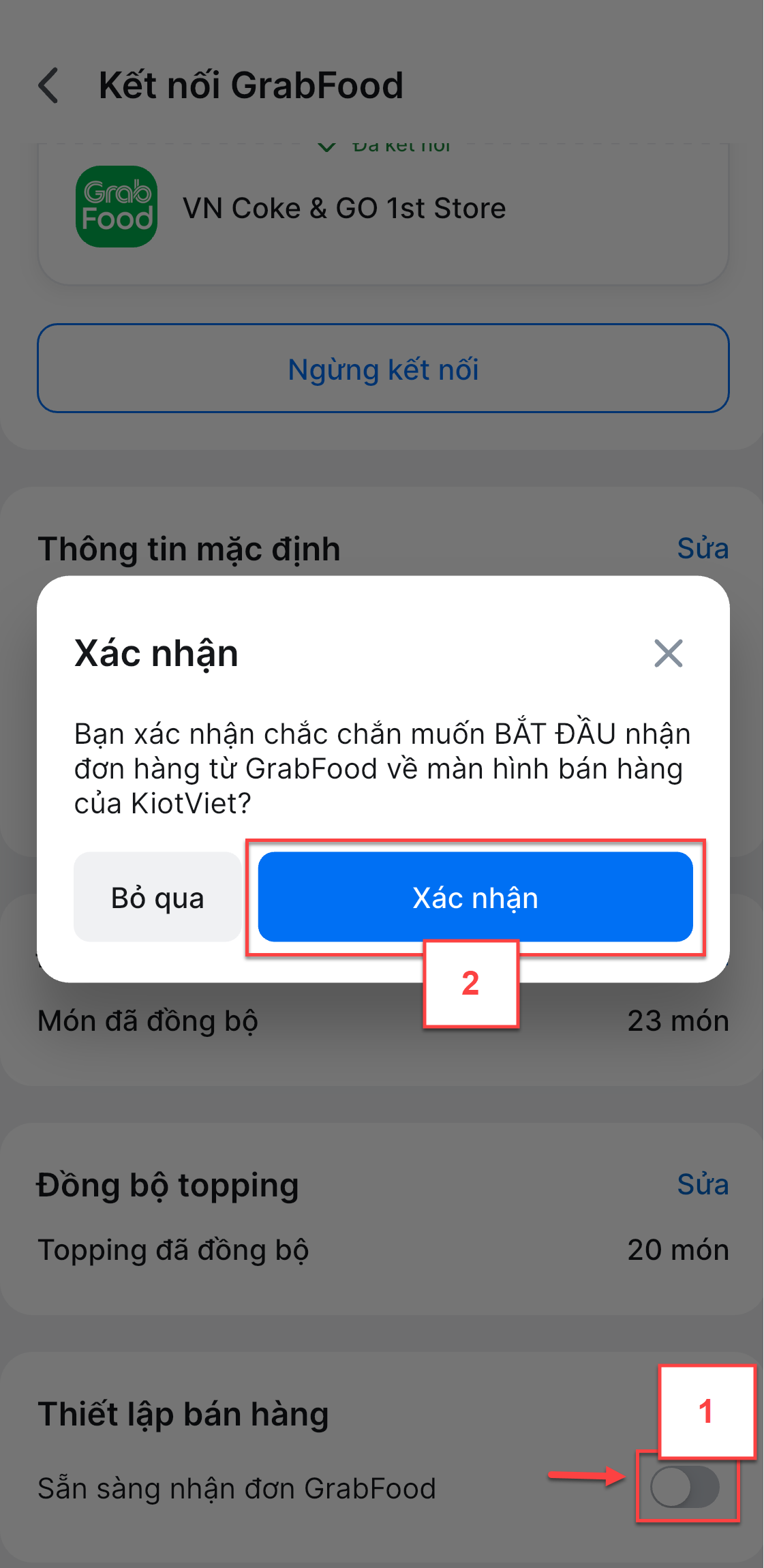
– Lưu ý:
- Tất cả tài khoản có quyền Thêm mới hóa đơn /Bồi bàn đều được xem đơn hàng GrabFood
- Chỉ tài khoản có quyền Thêm mới hóa đơn được thao tác Xác nhận/Từ chối đơn hàng
- Mỗi cửa hàng GrabFood (GF) được kết nối với 1 chi nhánh của KiotViet (KOV)
- Đơn hàng GF chỉ hỗ trợ trên màn hình Thu ngân trên giao diện website
– Khi có đơn hàng mới, hệ thống sẽ gửi thông báo và kèm theo âm thanh để nhân viên nhận biết và hiển thị đơn ở tab Phòng bàn. Bạn kích vào bàn FoodApp để xem danh sách đơn hàng

– Hệ thống chuyển sang tab FoodApp
- Màn hình chia thành 3 nhóm để nhân viên dễ quản lý đơn hàng:
- Chờ xử lý: Gồm toàn bộ đơn hàng chưa được tài xế xác nhận Đã lấy hàng (gồm các trạng thái Mới, Tìm tài xế, Xế đang đến), quán cần phải xử lý để giao cho tài xế
- Đã xử lý: Gồm toàn bộ đơn hàng đã được tài xế xác nhận Đã lấy hàng (gồm các trạng thái Đang giao, Đã giao), khi này quán sẽ được xác nhận đã hoàn thành đơn hàng GF
- Đã hủy: Gồm toàn bộ đơn hàng đã bị hủy (gồm cả đơn hàng từ chối bởi quán, khách hủy, tài xế hủy)
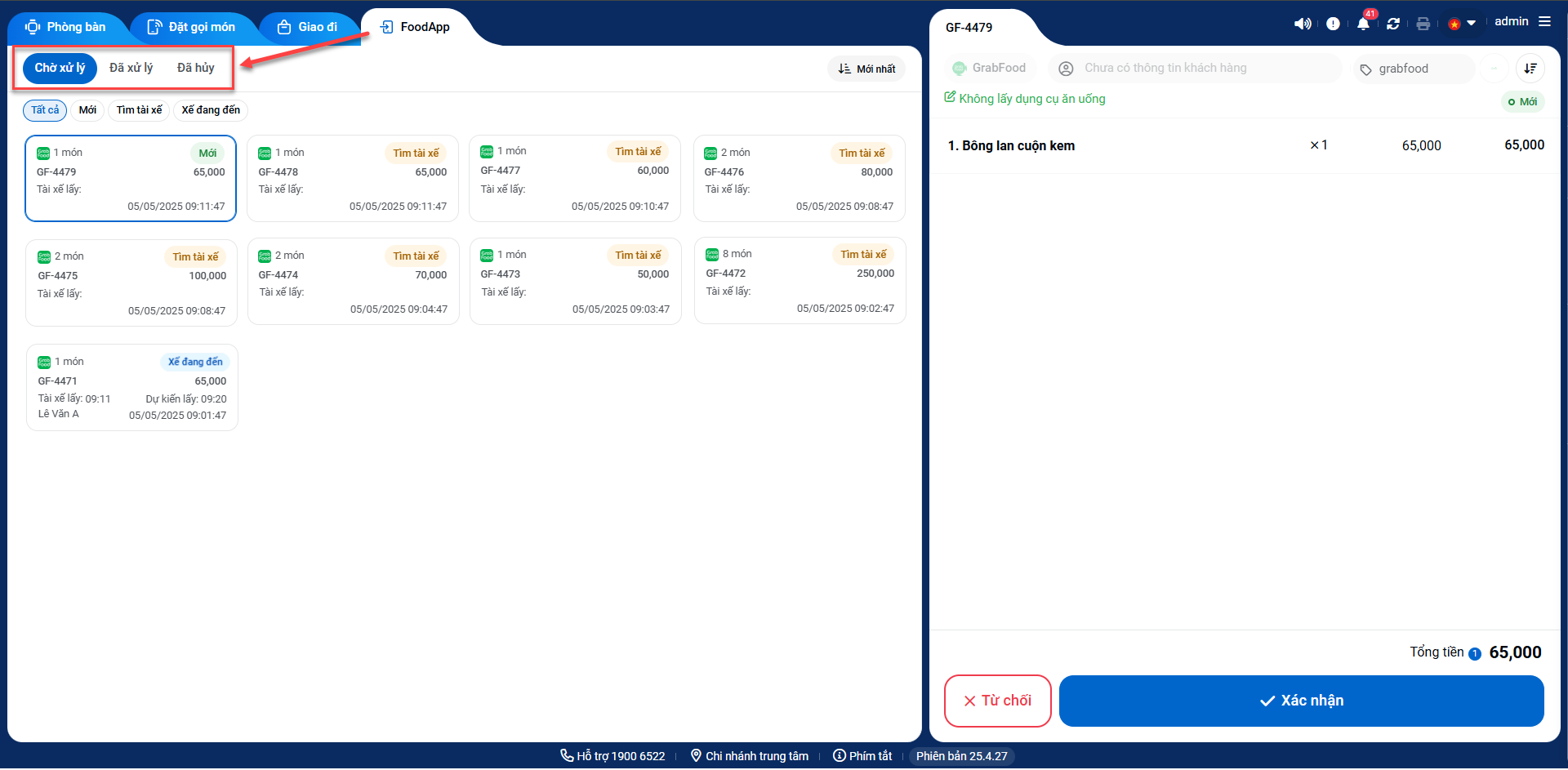
– Trường hợp quán thiết lập Xác nhận thủ công:
- Bạn cần bấm Xác nhận hoặc Từ chối đơn hàng. Sau 2 phút, nếu quán không bấm Xác nhận, đơn hàng GrabFood sẽ được tự động xác nhận.
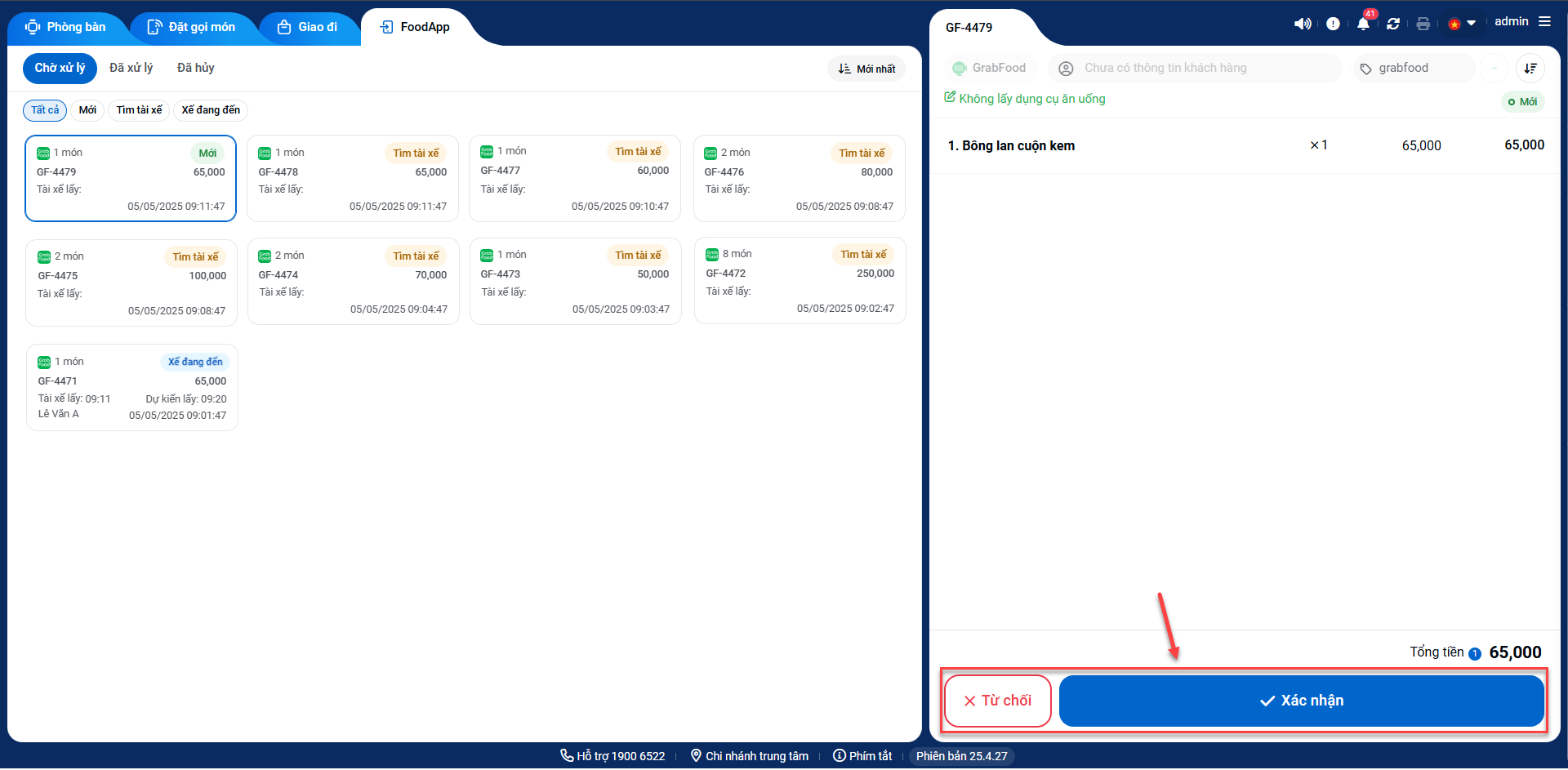
- Sau khi Xác nhận, đơn hàng trên GrabFood sẽ được xác nhận và hệ thống sẽ bắt đầu tìm tài xế giao hàng. Đồng thời, đơn hàng sẽ được tạo và đồng bộ theo thực đơn trên hệ thống KiotViet. Bạn thực hiện thao tác với đơn hàng như đơn thông thường gồm các chức năng Thông báo bếp, Hoàn thành tạo hóa đơn để in bếp, in hóa đơn tùy theo quy trình vận hành thực tế
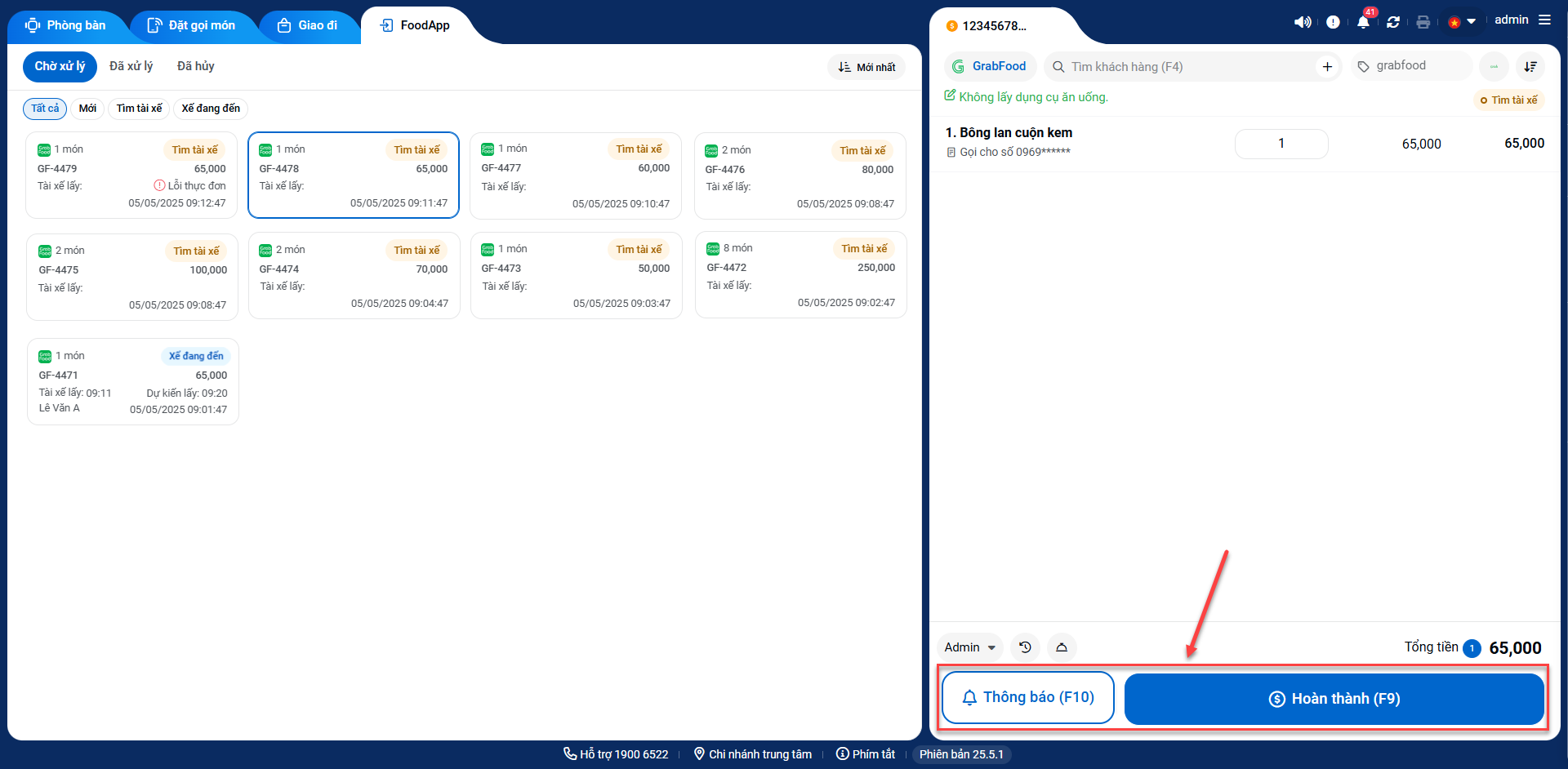
– Trường hợp quán thiết lập Xác nhận tự động, đơn hàng về sẽ tự động được xác nhận và chuyển sang trạng thái tìm tài xế. Bạn thực hiện thao tác với đơn hàng như đơn thông thường gồm các chức năng Thông báo bếp, Hoàn thành
– Trường hợp LỖI đơn hàng có món chưa được đồng bộ:
- Hệ thống sẽ báo đơn hàng lỗi và không thể hiển thị các món chưa được liên kết đó.
- Thông tin món chưa được liên kết sẽ được hiển thị trong mục Ghi chú đơn hàng, món chưa được liên kết hiển thị với tên Món không xác định
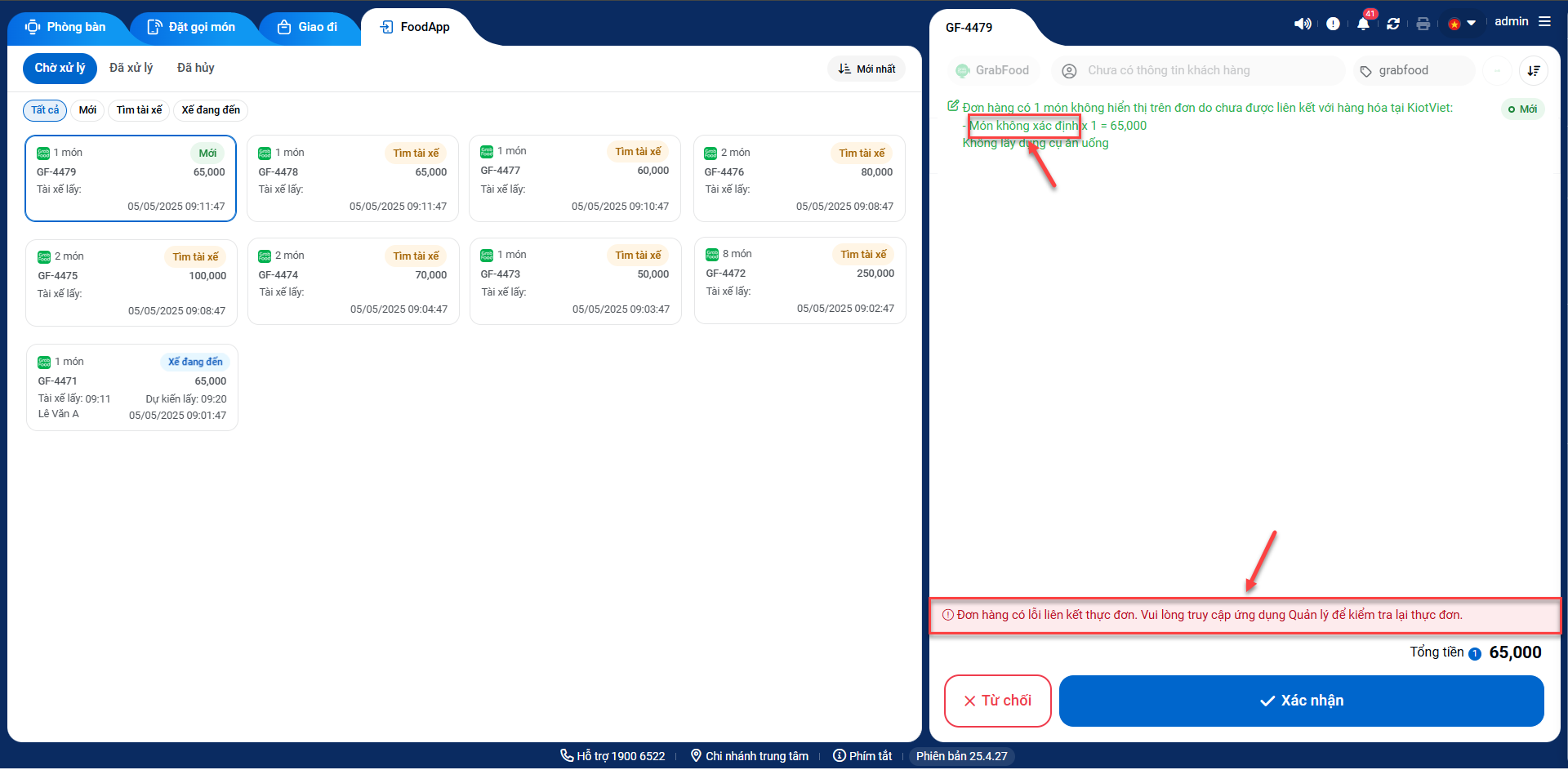
- Đơn hàng lỗi không thể ghi nhận doanh thu và báo cáo hàng bán đúng
– Nhằm giúp gian hàng dễ dàng nhận biết để giao hàng cho Tài xế, đối soát cuối ngày, hệ thống hiển thị:
- Mã vận đơn (1): trên danh sách đơn FoodApp
- Mã đơn hàng (2): trong chi tiết đơn

– Lưu ý: Nhân viên tại cửa hàng sử dụng 4 số cuối của mã vận đơn để đọc và giao cho tài xế khi trả đơn
– Để in mã đơn hàng GrabFood khi báo bếp, cửa hàng bổ sung thêm token {Ma_Don_Hang} ở mẫu in phiếu chế biến/in tem nhãn
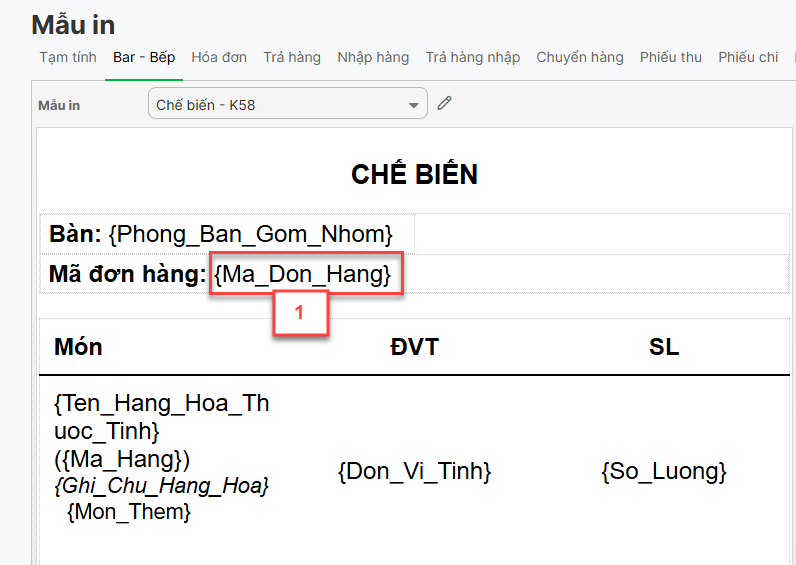
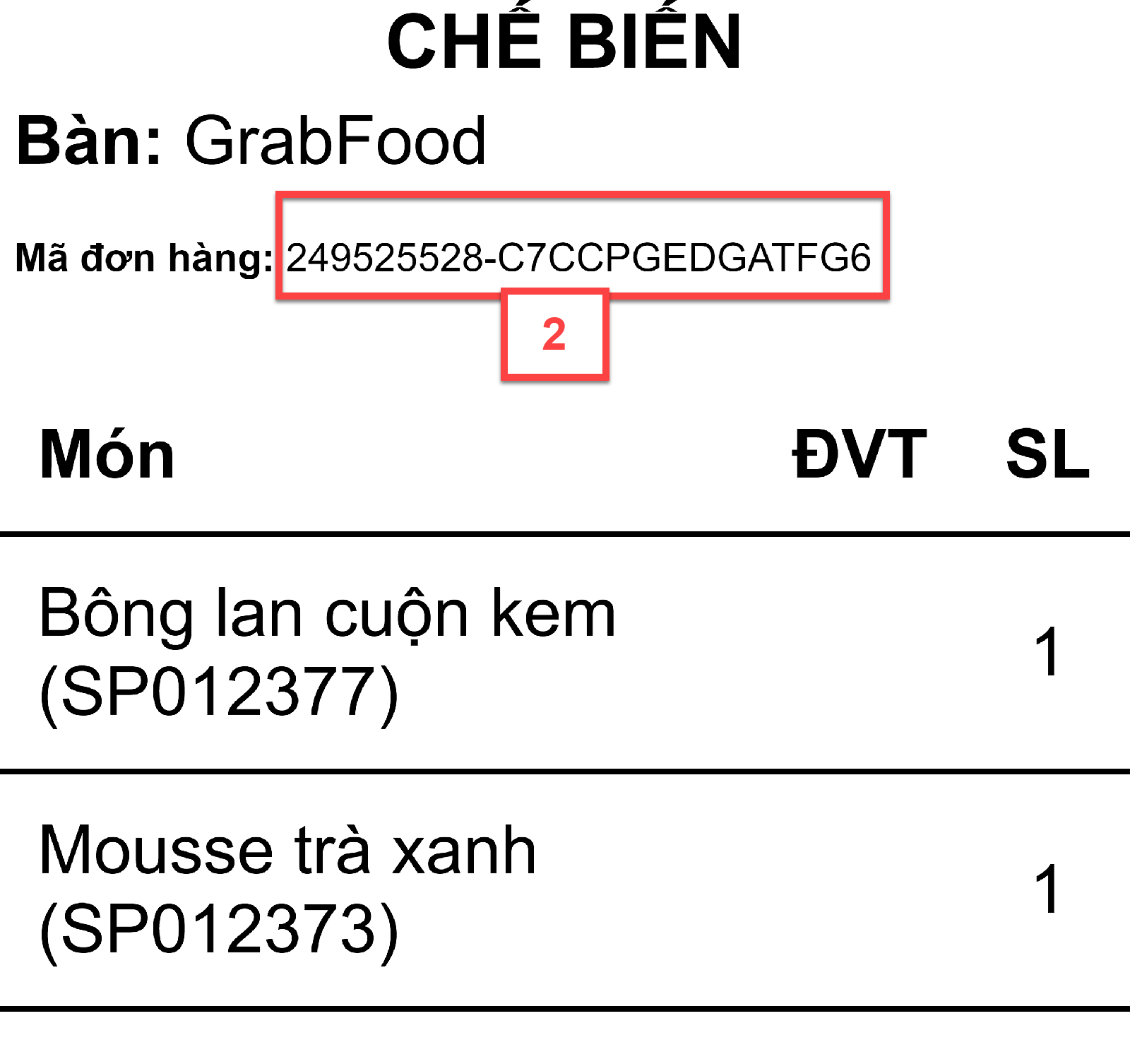
– Để in mã đơn hàng GrabFood trên hóa đơn bán hàng, cửa hàng bổ sung thêm token {Ma_Van_Don} ở mẫu in hóa đơn
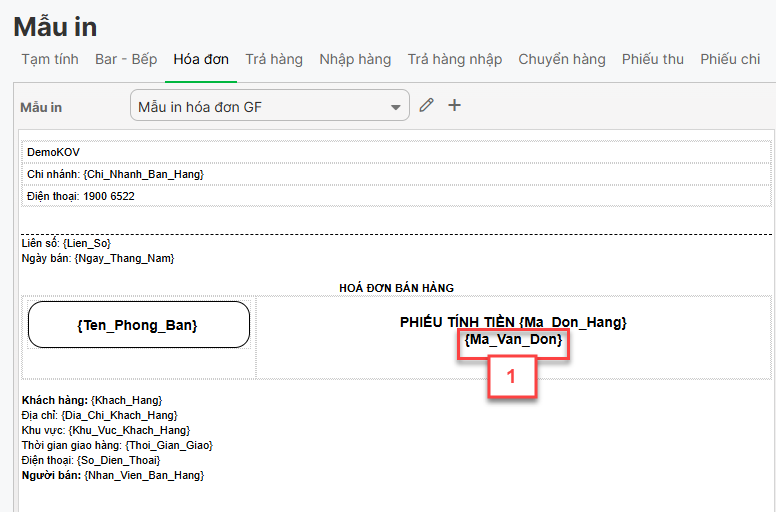
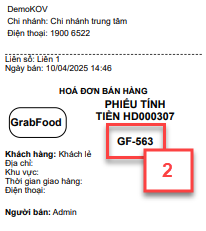
– Đơn hàng GrabFood khi đồng bộ về KiotViet sẽ được ghi nhận Tổng tiền quán nhận sau khi trừ Chiết khấu do chương trình khuyến mại tương đương trên app GrabMerchant
Như vậy, KiotViet đã thực hiện xong phần hướng dẫn tính năng GrabFood.
Mọi thắc mắc xin liên hệ tổng đài tư vấn bán hàng 1800 6162, tổng đài hỗ trợ phần mềm 1900 6522 hoặc email cho chúng tôi tại địa chỉ: hotro@kiotviet.com để được hỗ trợ và giải đáp.
Chúc Quý khách thành công!
Tài liệu được cập nhật mới nhất ngày 23/05/2025
Mục lục
- I. Kết nối tài khoản GrabFood
- II. Đồng bộ thực đơn
- 1. Tạo danh mục
- 2. Thêm món
- 2.1. Món không có thuộc tính
- 2.2. Món có thuộc tính
- 3. Thêm món hàng loạt
- III. Đồng bộ topping
- IV. Duyệt kết nối GrabFood
- V. Nhận thông báo và xử lý đơn hàng GrabFood
- VI. Chi tiết đơn hàng GrabFood
- 1. Thông tin mã đơn hàng GrabFood
- 2. Thông tin Tổng tiền đơn hàng GrabFood





